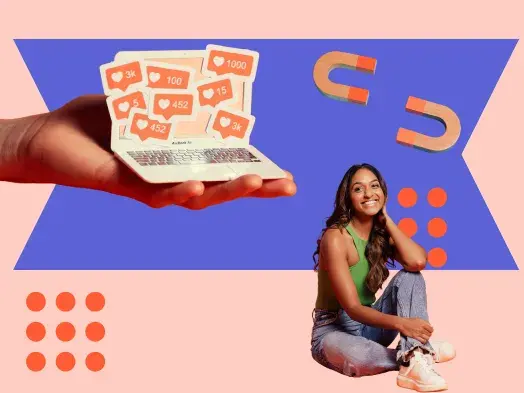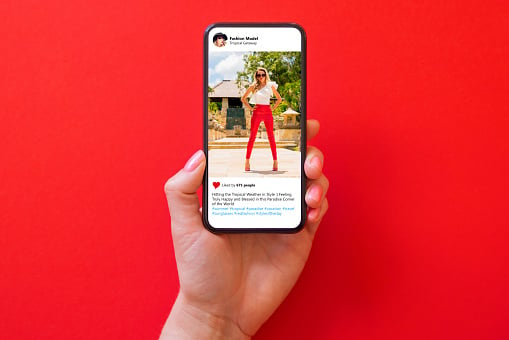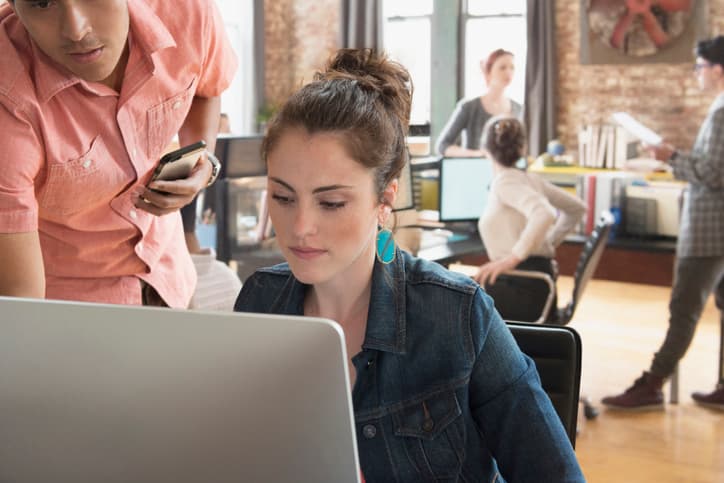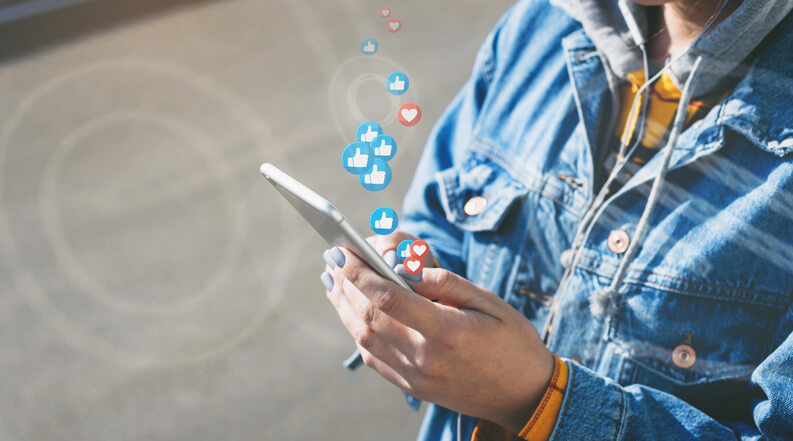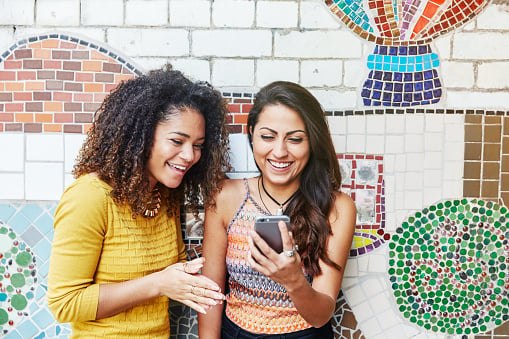En los últimos años, Instagram se ha convertido súbitamente en la red social favorita de muchos, y ha dejado de ser una plataforma exclusiva para los más jóvenes. Tal es su éxito que Instagram tiene más de mil millones de cuentas activas cada mes.
Con esa audiencia siempre creciente, representa una excelente oportunidad para que promociones allí los productos y servicios de tu empresa.
Independientemente de si eres un gestor que desea mostrar la cultura de su empresa, un profesional del marketing en la industria del e-commerce o alguien que quiere llevar su Instagram a un nivel más avanzado, desde HubSpot queremos ayudarte a obtener el máximo rendimiento de esta red social. Por eso, reunimos una lista con diferentes consejos incluyendo las funciones menos conocidas de esta aplicación.
.png)
Crea la misión y visión de tu empresa
Descarga nuestra guía exclusiva para crear la misión y visión de tu empresa.
- Define tu misión y visión
- Conoce que debes evaluar para crear tu misión y visión
- Aprende a realizar una lluvia de ideas
- Ejemplos de misión y visión exitosos
Descargar ahora
Todos los campos son obligatorios.
.png)
35 trucos, secretos y consejos de Instagram
- Cómo activar y desactivar las notificaciones de Instagram
- Cómo ver tus «me gusta» en Instagram
- Cómo usar más de una cuenta en Instagram
- Cómo subir un GIF a Instagram
- Cómo saber si te siguen en Instagram
- Cómo borrar tu historial de búsqueda en Instagram
- Cómo editar fotos en Instagram (sin publicarlas)
- Cómo gestionar fotos de Instagram en las que te han etiquetado
- Cómo guardar tus fotos favoritas de Instagram y ordenarlas en colecciones
- Cómo buscar publicaciones por ubicación
- Cómo poner enlaces en Instagram hacia sitios externos
- Cómo quitar la publicidad de Instagram que no es relevante para ti
- Cómo enviar fotos privadas a tus amigos
- Cómo hacer una videollamada a través de Instagram
- Cómo descargar historias de Instagram
- Cómo eliminar seguidores en Instagram
- Cómo eliminar sugerencias de Instagram
- Cómo eliminar tu cuenta de Instagram
- Cómo crear una encuesta en tus stories
- Cómo configurar Instagram Shopping
- Cómo guardar tus historias de Instagram
- Cómo hacer directos en Instagram
- Cómo invitar a otra persona a tus transmisiones en Instagram
- Cómo avisar a tus seguidores de un evento con un countdown o cuenta regresiva
- Cómo agregar música a tus historias
- Cómo anunciar un nuevo post en tus historias
- Cómo compartir historias de otras cuentas que te mencionaron
- Cómo agregar enlaces a tus historias
- Cómo consultar mensajes de personas que no sigues
- Cómo conocer tus estadísticas de Instagram
- Cómo unirte a Threads
- Cómo supervisar contenidos
- Cómo generar un grupo para intercambiar contenidos
- Cómo agregar varias fotos en tus historias
- Cómo anclar un comentario relevante
Antes de comenzar, asegúrate de actualizar tu app de Instagram (la versión varía según el dispositivo).
1. Cómo activar y desactivar las notificaciones de Instagram
Instagram te permite llevar un gran control sobre las notificaciones. Así que puedes activar o desactivar las que necesites, desde las publicaciones o las historias hasta los comentarios, seguidores, mensajes, videos en vivo, entre otros.
Para ello debes ingresar en tu perfil y dar clic a las líneas de «Más».
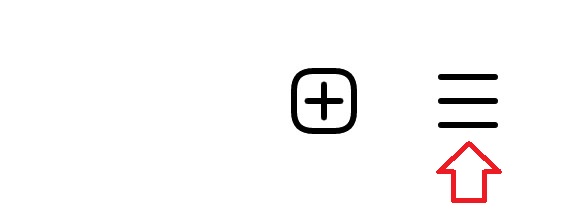
Luego entra en Configuración
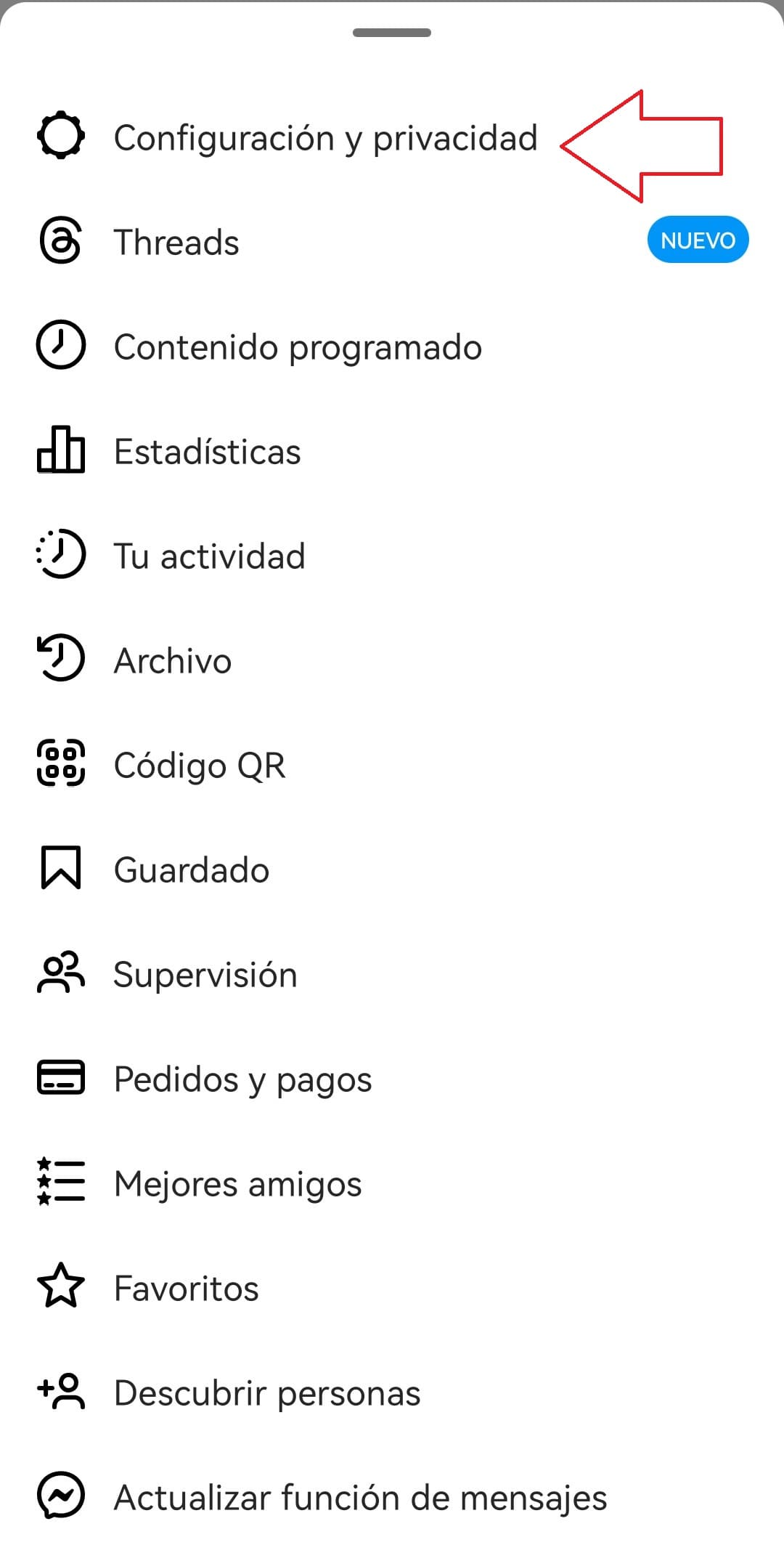
Posteriormente en «Notificaciones»; ahí podrás ingresar a diversas opciones para activarlos o desactivarlas.
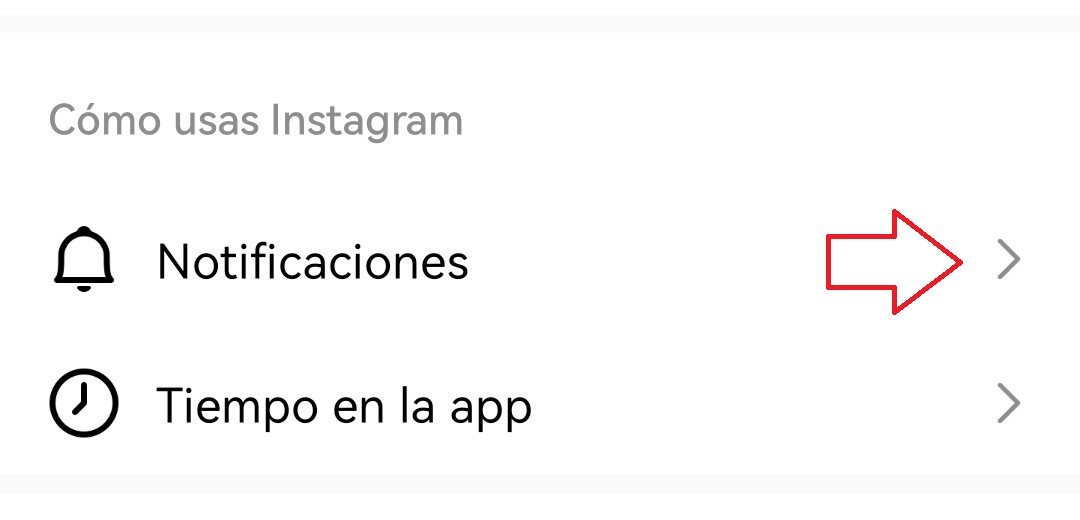
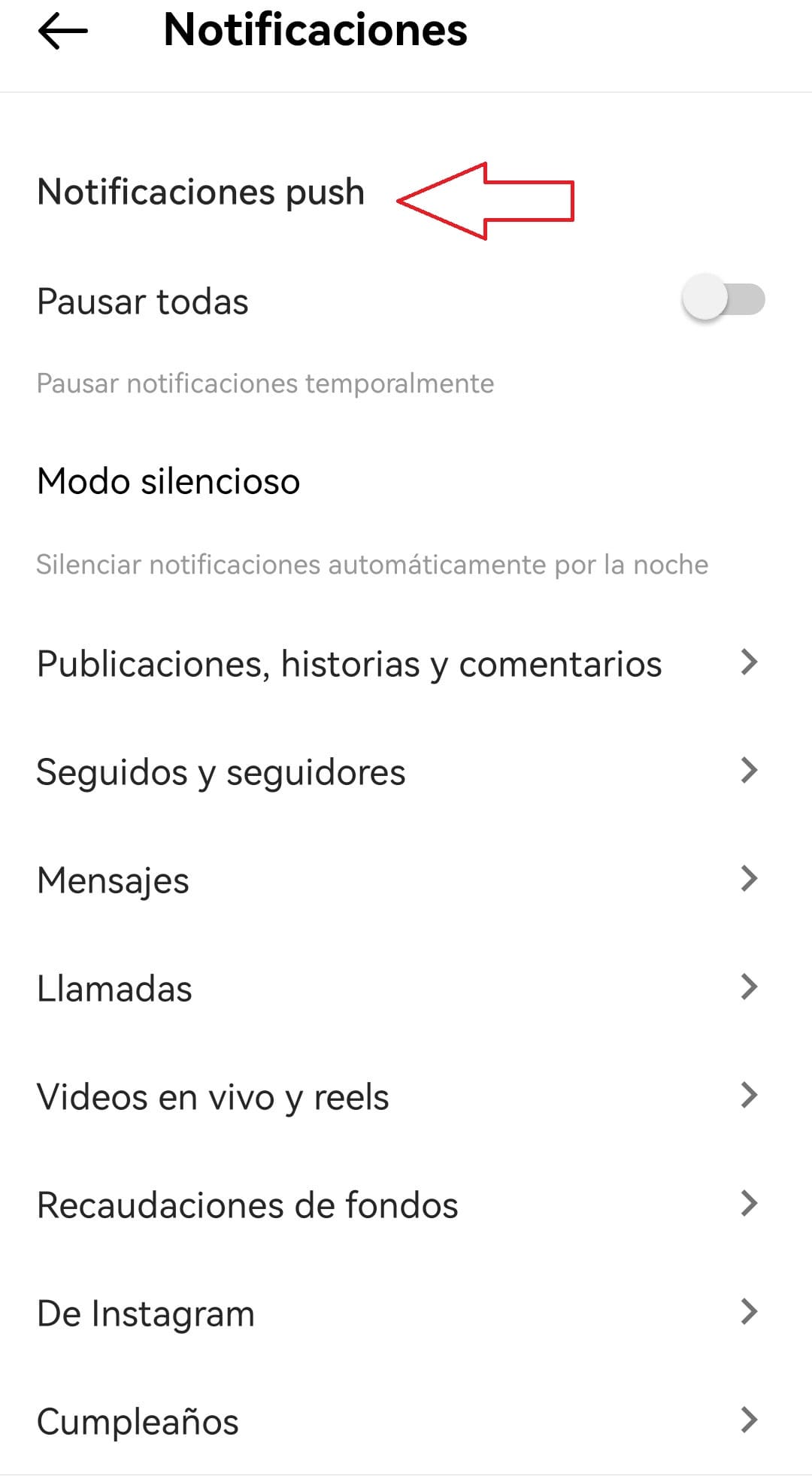
2. Cómo ver tus «me gusta» en Instagram
¿Alguna vez has querido ver todas las publicaciones que te gustaron en un único lugar? ¡Puedes hacerlo! Tan solo debes dirigirte a tu perfil y hacer clic en «Más», luego en el botón «Tu actividad»:
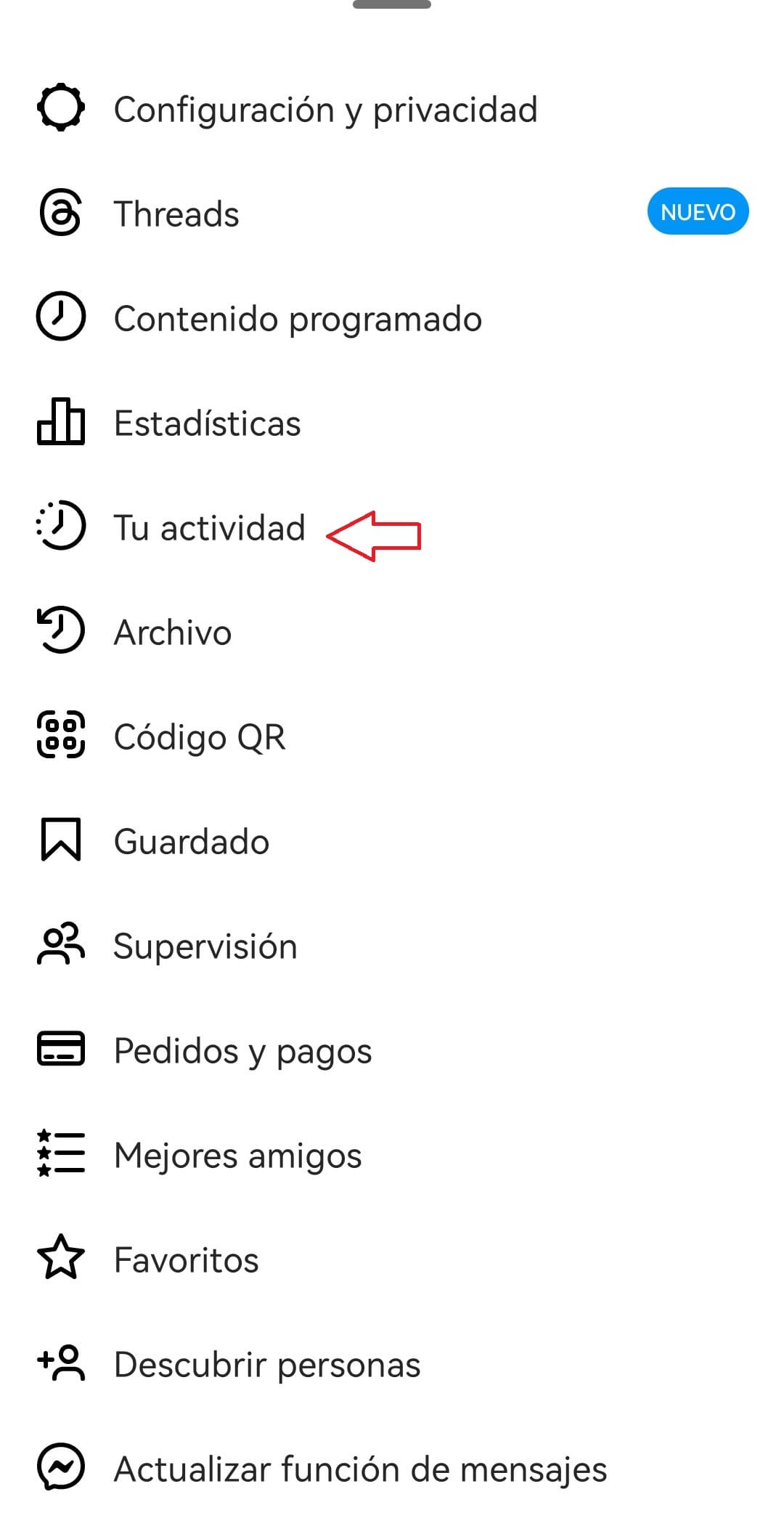
Ahí verás las publicaciones a las que le has dado «Me gusta» o los comentarios y etiquetas:
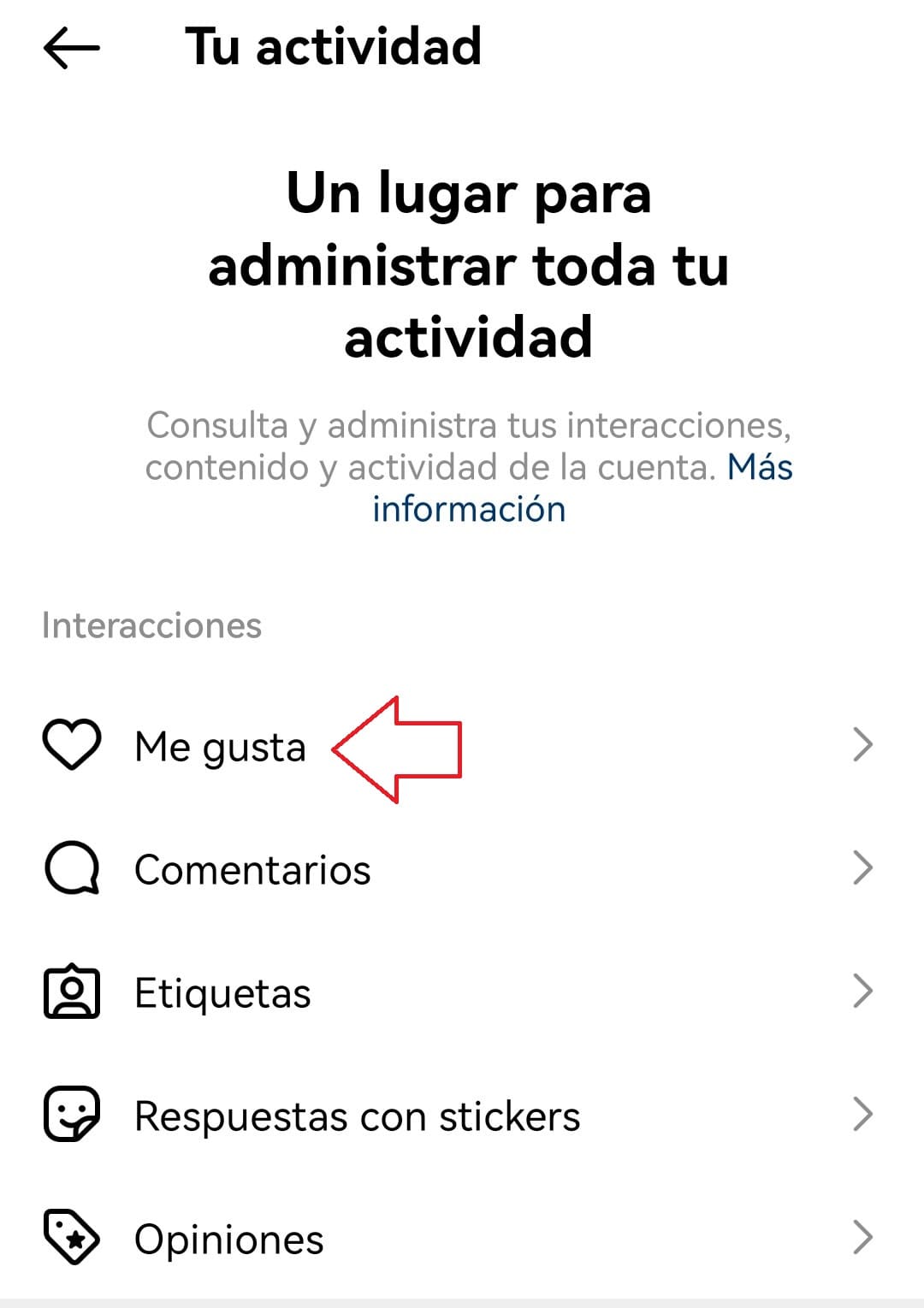
3. Cómo usar más de una cuenta en Instagram
Para agregar cuentas adicionales en tu aplicación, deberás entrar a tu perfil y dar clic en tu nombre, en la parte superior izquierda. Ahí verás el botón «Agregar cuenta», que te llevará a un nuevo inicio de sesión.
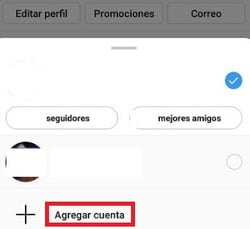
Siempre podrás cambiar de un perfil a otro en la misma opción, y no tendrás complicaciones si acaso administras más de una cuenta.
4. Cómo subir un GIF a Instagram
Las imágenes en movimiento te brindan la oportunidad de generar una conexión emocional con tu audiencia. Para subir un GIF, sigue estos pasos:
Descarga la app de Giphy (puedes encontrarla tanto en la tienda de Apple como en Google Play).
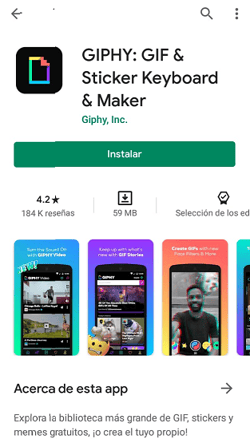
Busca y elige un GIF que conecte con tu audiencia y que sea relevante para tu mensaje. 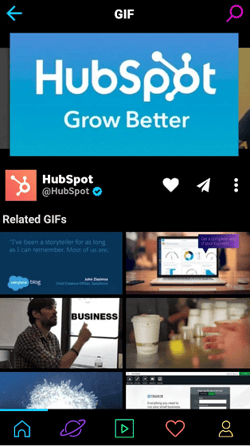
Presiona el icono del avión de papel, ubicado entre el icono del corazón y los tres puntos.
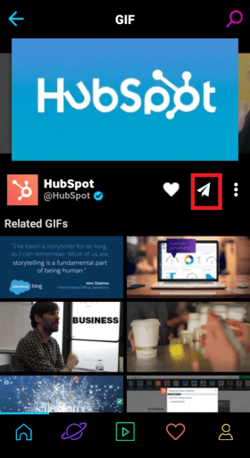
Presiona el icono de Instagram.
![]()
Indica si quieres compartir el GIF en tu feed o en stories.
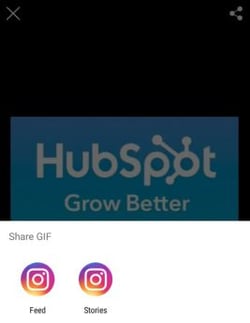
Si lo pondrás en tu feed, completa tu publicación de forma regular: selecciona un filtro, escribe tu mensaje y haz clic en «Compartir». Si estará en tu historia, te llevará a publicarla y ¡listo!
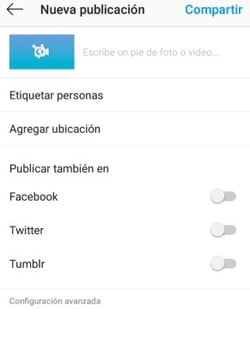
Cómo agregar un GIF a tus historias de Instagram:
Crea la foto o video en tu historia.

Selecciona el icono de stickers (ubicado en la parte superior derecha de la pantalla).

Selecciona el icono de GIF.
![]()
Escoge tu GIF preferido entre todos los elementos. La biblioteca de Giphy está en la app de Instagram de forma predeterminada para las historias, así que no necesitas descargarla previamente.
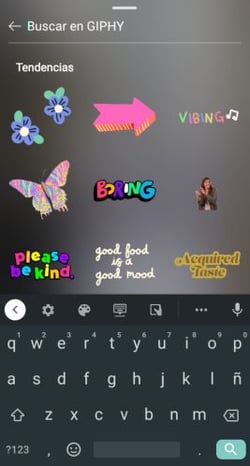
Pon tu GIF en el lugar de la imagen que desees. Ahora podrás publicarla normalmente.
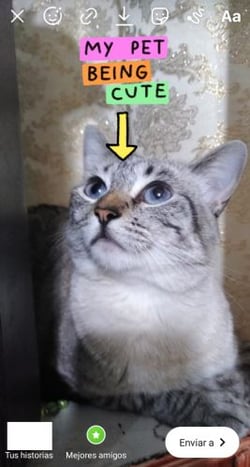
5. Cómo saber si te siguen en Instagram
¿Sigues a alguien, pero no sabes si es mutuo? Entra a su perfil y luego al símbolo de corazón:

Ahí puedes ver la parte de «Seguidos». Puedes introducir el nombre de usuario y sabrás si estás en su Instagram o no.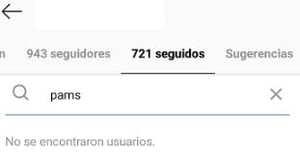
6. Cómo borrar tu historial de búsqueda en Instagram
No pretendo darte consejos para crear suspicacia con tu actividad en Instagram, pero admitámoslo: hay ocasiones en las que a todos nos gustaría borrar nuestro historial de búsqueda. Por suerte, es posible.
Para borrar tu historial de búsqueda, dirígete a tu perfil y haz clic en el botón «Configuración». Luego haz clic en «Centro de Cuentas»:
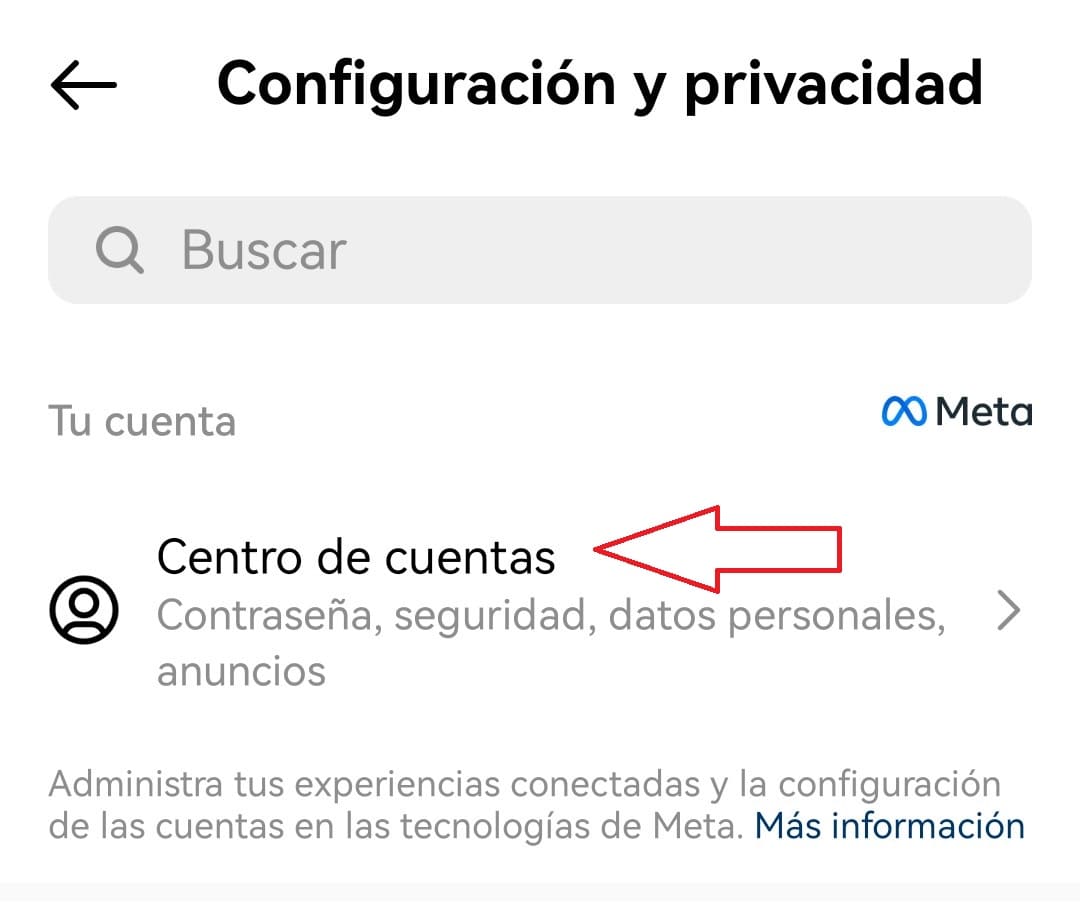
Posteriormente en «Tu información y permisos».
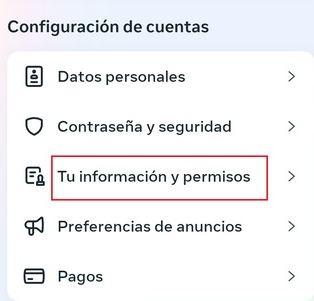
Ahí podrás dar clic en «Historial de búsqueda».
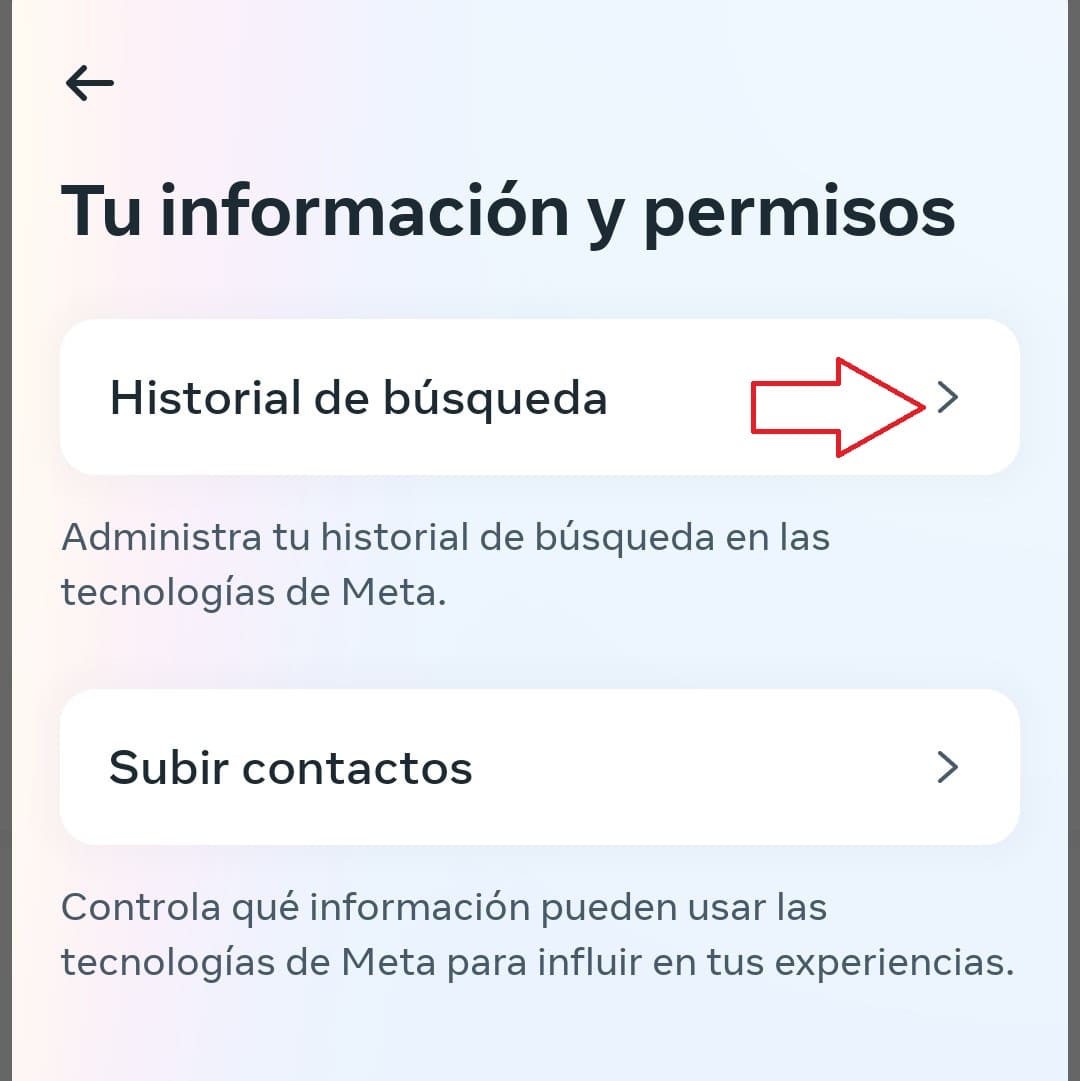
Luego, da clic en el botón «Borrar historial de búsqueda». Cuando se te indique, haz clic en «Sí, estoy seguro».
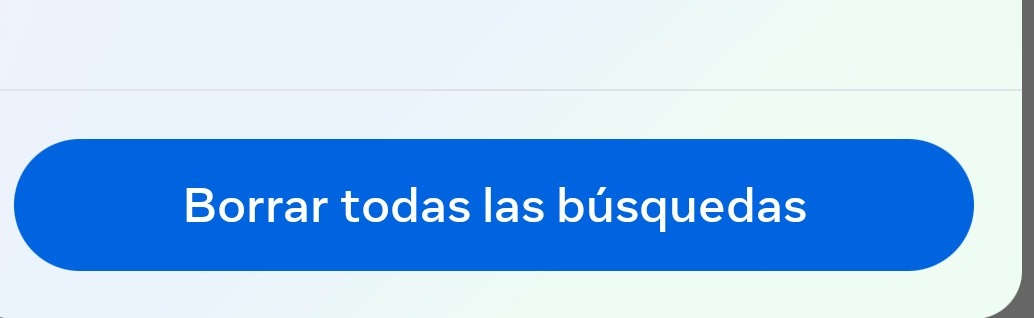
7. Cómo editar fotos en Instagram (sin publicarlas)
¿Te encantan los filtros y capacidades de edición con las que cuenta Instagram, pero no necesariamente quieres publicar la foto en tu cuenta? Para usar Instagram como un editor de fotos, sin publicarlas, debes utilizarlo en modo avión.
Primero, asegúrate de tener activada la opción «Guardar fotos originales» en tus ajustes y realiza los pasos normales para publicar una foto en Instagram: carga la foto, edítala y haz clic en «Compartir». Aparecerá un mensaje que te indicará que hubo un error al cargar la foto, pero podrás encontrar la imagen editada en la galería de tu dispositivo.
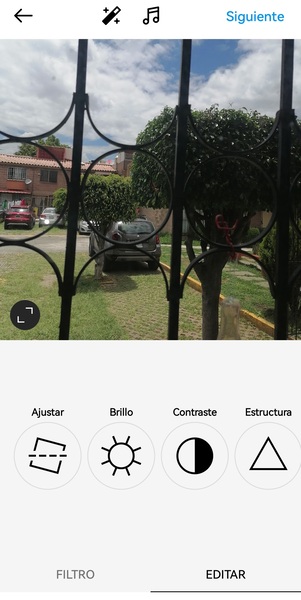
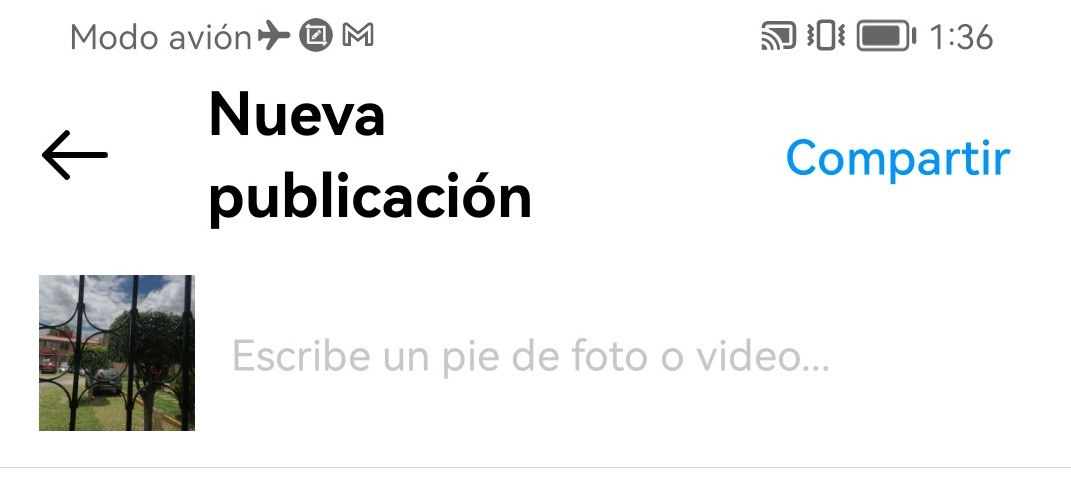
Finalmente, haz clic en «Descartar publicación» en el menú de «Se publicará automáticamente cuando sea posible».
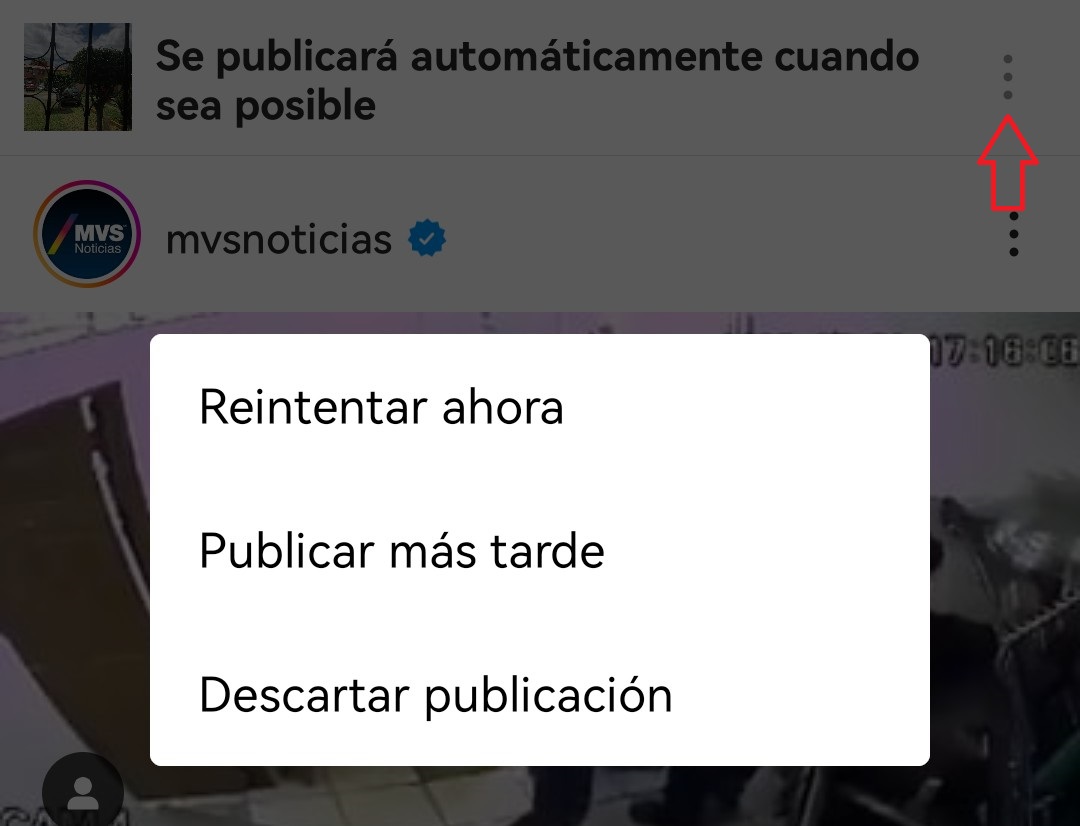
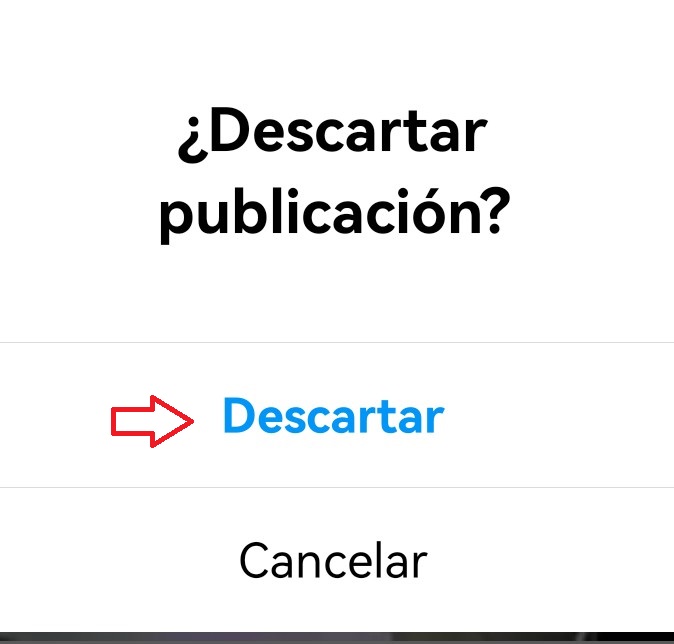
8. Cómo gestionar las fotos de Instagram en las que te han etiquetado
Cuando alguien te etiqueta en una foto o video en Instagram, este contenido se añade automáticamente a tu perfil en la sección «Fotos en las que apareces».
Para ver las publicaciones en las que te han etiquetado, dirígete a tu propio perfil y haz clic en el símbolo de la persona que se encuentra en la barra superior derecha de tu biografía.

Para gestionar las etiquetas y menciones, haz clic en tu perfil y accede a la «Configuración»; busca la parte de «Etiquetas»
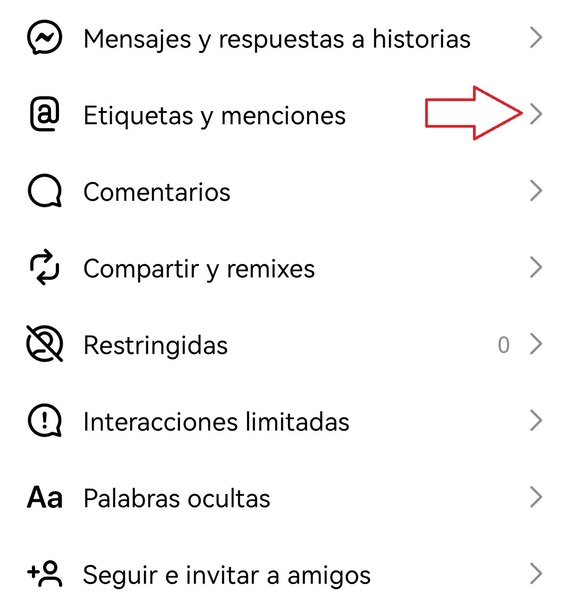
Ahí podrás activar o desactivar las opciones según quieras personalizar tu cuenta:
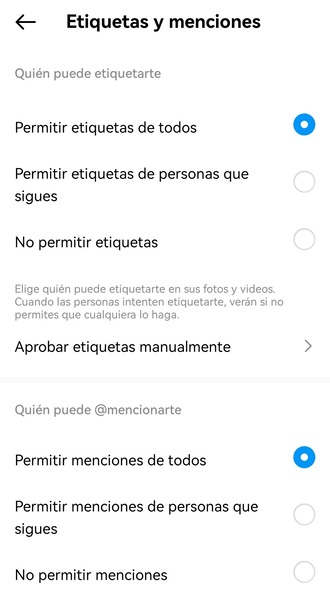
9. Cómo guardar tus fotos favoritas de Instagram y ordenarlas en colecciones
Marca tus imágenes como favoritas para acceder a ellas fácilmente a través de sus perfiles.
Para marcar una foto como favorita, haz clic en el símbolo de la bandera que aparece en la esquina inferior derecha de cada publicación.

Ahora selecciona la opción «Guardar en una colección», que aparece automáticamente tras marcar una imagen como favorita. Esto te permitirá seleccionar una colección existente.

También puedes crear una nueva colección para guardar esta foto:
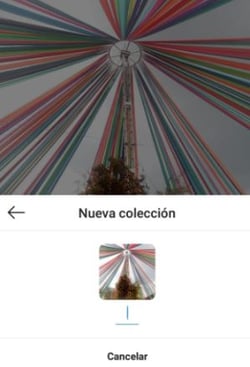
Para acceder a tus imágenes guardadas y colecciones, ve a tu perfil personal y haz clic en el menú superior derecho, y luego en «Guardado».
Una vez ahí, podrás ver todas las imágenes guardadas y tus colecciones. Esta característica no permite a otros usuarios ver qué imágenes has guardado, por lo que puedes considerarla como una colección privada de tus publicaciones favoritas en Instagram.
10. Cómo buscar publicaciones por ubicación
Algo divertido que puedes hacer en Instagram es buscar fotos que se hayan tomado en una ubicación específica o cerca de donde te encuentres en ese momento. Esto es útil si estás en un lugar especial o quieres desplazarte por fotos que se hayan tomado en un evento específico o locación determinada.
Para buscar fotos que se hayan tomado en una ubicación específica puedes realizar una búsqueda de un lugar determinado o hacer clic en una geoetiqueta que aparezca en una foto existente. Esta te mostrará las publicaciones destacadas y recientes que se geoetiquetaron en esa ubicación.
Para buscar un lugar específico, haz clic en el símbolo de la lupa que se encuentra en la parte inferior de tu pantalla de inicio, que te mostrará la página de búsqueda general. Tras hacer clic en la barra de búsqueda de la parte superior, selecciona «Lugares» y escribe el nombre de un lugar. Cuando hagas clic en la tecla «Buscar», podrás ver las publicaciones destacadas y recientes que se geoetiquetaron en esa ubicación.
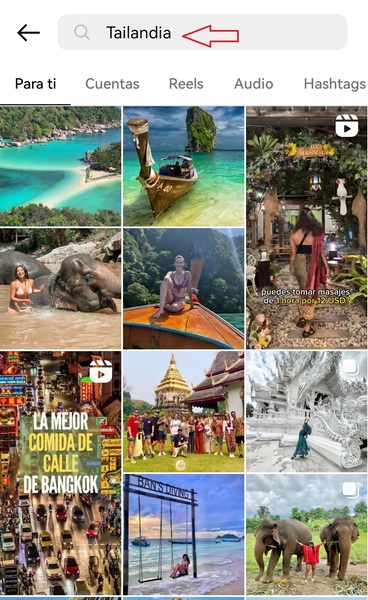
11. Cómo poner enlaces en Instagram hacia sitios externos
Una de las frustraciones más grandes de los usuarios de Instagram (especialmente de las empresas) es que no es la mejor plataforma para dirigir tráfico desde la app a un sitio web o a otro lugar. ¿Por qué? Porque Instagram no permite añadir direcciones URL, excepto en el campo «Sitio web» que se encuentra en tu biografía.
Si colocas una URL en un pie de foto, aparecerá como texto sin formato, lo que significa que los usuarios tendrán que copiar la URL con cuidado y abrir un navegador web para pegar o escribir el texto.
Una manera ingeniosa de resolver este obstáculo es usar los pies de foto para invitar a las personas a que visiten tu perfil y hagan clic en tu enlace. Puedes actualizar esa URL con frecuencia para que dirija a las personas al contenido de tu blog, canal de YouTube, producto u oferta más reciente.
Echa un vistazo al siguiente ejemplo. En la primera imagen, el pie de foto proporciona un texto de llamada a la acción para visitar el perfil.

La segunda imagen muestra el enlace tal como aparece en el perfil del usuario.
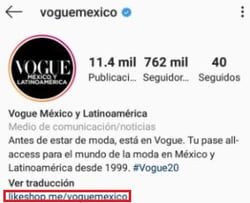
Imágenes de Vogue México
12. Cómo quitar la publicidad de Instagram que no es relevante para ti
Al igual que Facebook, Instagram trata de mostrar anuncios que te resulten interesantes. Es posible que veas anuncios que se basan en las personas que sigues y las cosas que te gustan en Instagram, tu información e intereses en Facebook, los sitios web y las apps de terceros que visitas.
No obstante, si ves publicaciones promocionadas que no te parecen relevantes, puedes notificar a Instagram y enseñarle a su algoritmo, poco a poco, qué es lo que te gusta ver y qué no.
Para ocultar estos anuncios en Instagram, haz clic en el menú de la parte superior derecha de cualquier anuncio:
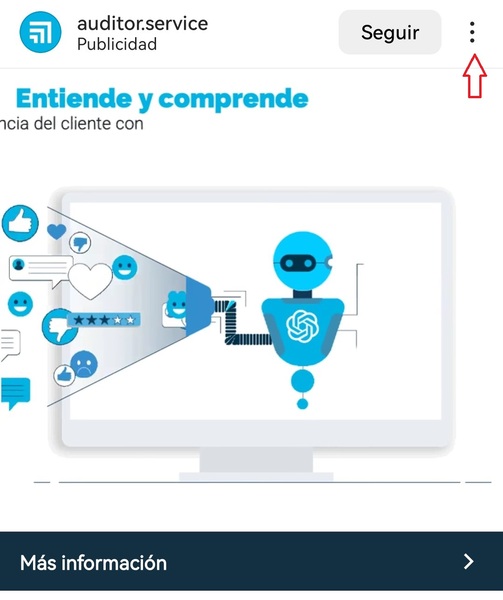
Luego, selecciona «Ocultar anuncio».
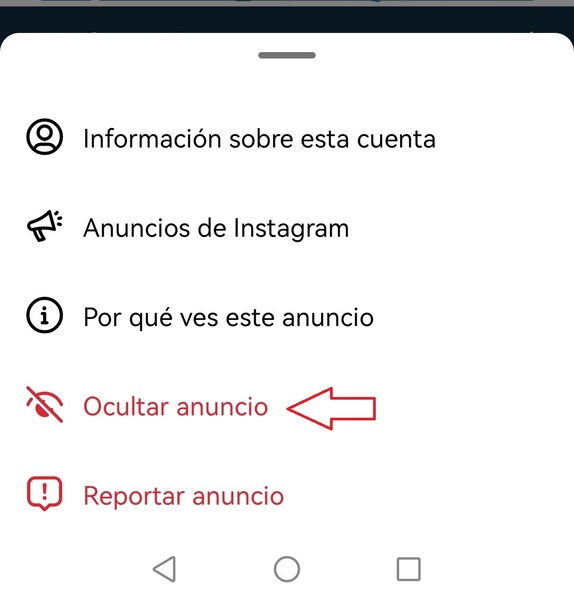
Instagram te pedirá que le informes por qué ya no quieres ver el anuncio.
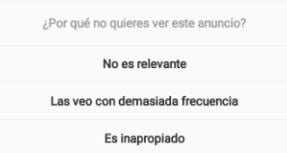
También puedes optar por no ver anuncios de sitios y apps externos a Instagram y Facebook en los ajustes de tu dispositivo. Ten en cuenta que aun así seguirás viéndolos, dependiendo de tu actividad dentro de estas redes sociales.
13. Cómo enviar fotos privadas a tus amigos
Compartir publicaciones con todos tus seguidores o con el público no es la única forma de enviar fotos en Instagram. También puedes compartirlas con otros usuarios de manera individual o en grupos, como un mensaje de Facebook o mensaje de texto.
Puedes enviar una nueva foto a tus amigos o una que tú o alguien más haya publicado.
Para enviar una nueva foto de manera privada, selecciona el símbolo del avión de papel que aparece en la esquina superior derecha de la pantalla de Instagram. Esta opción te llevará a la característica de mensajes directos.
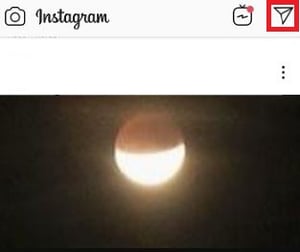
Una vez que accedas, selecciona la foto que deseas enviar y elige a los contactos a quienes se la harás llegar. Puedes enviar tu foto a uno o varios usuarios a la vez, y acompañarla del texto que desees.
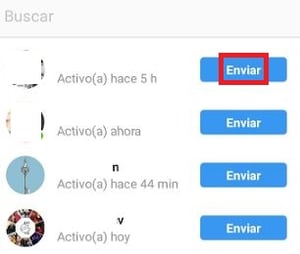
14. Cómo hacer una videollamada a través de Instagram
Realizar una videollamada es otra de las grandes ventajas que ofrece esta plataforma. Veamos los pasos que debes seguir para hacerlo.
1. Ingresa al perfil de la persona con quien quieres tener una videollamada. Haz clic en el botón «Mensaje».

2. Busca el símbolo de video en la parte superior derecha y, listo, te conectará en videollamada.
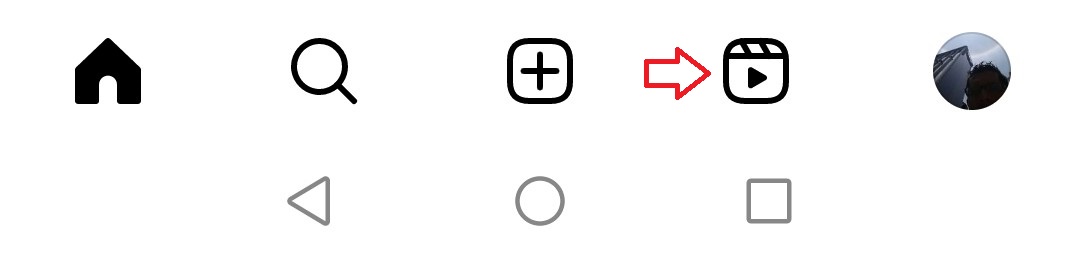
A diferencia de las videollamadas convencionales, Instagram también te permite usar tu colección de filtros y efectos en tiempo real para que tu conversación sea más divertida.
Las videollamadas por Instagram permiten un máximo de seis participantes. Pero si lo que necesitas es comunicarte con más personas, una opción reciente y que seguro te servirá mucho son los Facebook Messenger Rooms. Esta alternativa de videollamada y chat te permite albergar hasta 50 personas, que puedes activar en la sección de mensajes directos de tu cuenta de Instagram.
Cómo crear un Messenger Room desde Instagram
Para crear tu Messenger Room debes dirigirte a la sección de mensajes directos o inbox de tu cuenta, y seleccionar la opción de «Crear una sala».
Podrás invitar a cualquiera de tus contactos a que se una a tu llamada. Tus invitados recibirán un mensaje directo con el link para enlazarse a la conversación y tendrán la opción de invitar a más personas compartiendo el mismo enlace con sus propios contactos.
Messenger Rooms ha sido diseñado para emular la naturaleza de las reuniones informales, lo que significa que existen muy pocas restricciones de acceso y cualquier persona con el link de la llamada puede entrar o salir de la sala.
15. Cómo descargar historias de Instagram
Una de las opciones más fáciles para descargar las historias de Instagram de otros usuarios es recurrir a una herramienta como SaveInsta, que te permite descargar las historias de otras cuentas antes de que desaparezcan. Accede al sitio web e indica el nombre de usuario de Instagram del que quieres descargar una historia. Una vez que hayas hecho esto, la plataforma te mostrará todos los videos públicos disponibles para descarga. ¿Lo mejor de todo? No es necesario que instales algo adicional y lo puedes hacer directamente desde tu celular o tu computadora.
16. Cómo eliminar seguidores en Instagram
¿Hay alguien que prefieres que ya no vea tu feed? Entra a tu lista de seguidores y selecciona ese perfil. Ahora, haz clic en los tres puntos que muestran las opciones de cada usuario y aparecerá un menú que pregunta «¿Eliminar al seguidor?». Selecciona «Eliminar» y habrás terminado.
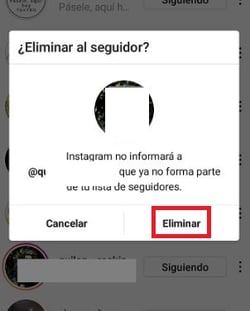
Si quieres restringir su interacción definitivamente, entra a su perfil y en el menú superior derecho haz clic en «Bloquear».
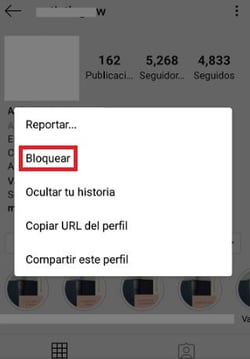
17. Cómo eliminar sugerencias de Instagram
Cuando ya no quieras que aparezca una cuenta en particular, selecciona la lupa y, al tocar la casilla de búsquedas, podrás hacer clic en «x», al lado de cada sugerencia.
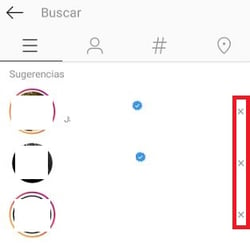
¿Te preguntas qué significan las sugerencias de Instagram? Responden a estos factores básicos:
- Tu perfil de intereses: la inteligencia artificial de esta red social comprende el tipo de contenidos que prefieres, así que buscará los perfiles que más se ajustan a ti.
- Tu círculo de amigos y seguidores: dado que tu entorno también influye en tus preferencias, los algoritmos te acercan a los intereses de los usuarios a quienes sigues, con los que compartes publicaciones o das más «me gusta».
- Y, sobre todo, tu interacción: las búsquedas que realizas y el tiempo de permanencia en cada contenido define las próximas sugerencias.
18. Cómo eliminar tu cuenta de Instagram
Si has decidido que Instagram no era la red social adecuada para ti o tu empresa, tienes la opción de desactivar temporalmente tu cuenta o borrarla de manera permanente. Si quieres eliminarla del todo, entonces debes iniciar sesión en Instagram en la Web (no puedes eliminar tu cuenta desde la app), ingresar a la página Eliminar tu cuenta y seguir los pasos que allí se indican.
Si eliminas tu cuenta de forma permanente, perderás la información que contiene (fotos, comentarios, videos, etc.). Además, si cambias de opinión, no podrás volver a utilizar el mismo usuario.
19. Cómo crear una encuesta en tus stories
Es buena idea crear encuestas en tus historias para conocer las preferencias de tu audiencia, complementar alguna campaña o hacer que tus usuarios se involucren más con tu marca.
Para ello crea tu historia de forma usual, ve a la sección de stickers, elige la opción de «Encuesta». Escribe la pregunta, teniendo en cuenta que sólo habrá dos opciones de respuesta: sí (verde) o no (rojo); aunque se pueden editar las respuestas haciendo clic en cada una de ellas. Añade elementos decorativos y ¡listo!

Recuerda que existen otros tipos de encuestas que Instagram ha añadido con el paso del tiempo: encuestas de emojis, preguntas abiertas y formularios con una sola respuesta correcta.
20. Cómo configurar Instagram Shopping
Instagram Shopping te permite etiquetar tus productos en las imágenes que publicas en tu feed, convirtiendo tu perfil en una tienda online.
Cuando los usuarios visitan tu perfil y seleccionan una foto, se destacan los productos que hayas etiquetado. Al pulsar sobre el artículo aparecerá la opción «Ver más» acerca del producto, y una vez que pulsen sobre el botón podrán acceder tu tienda online para finalizar la compra.
Requisitos para configurar Instagram Shopping:
- Tener tus productos integrados en una plataforma de tienda online
- Contar con la última versión de Instagram
- Actualizar tu perfil a perfil empresarial
- Tener página de empresa en Facebook
- Poner a la disposición tus productos en tu catálogo de Facebook
- Tener al menos 9 fotos en tu perfil
A continuación te explicaremos el paso a paso:
1. Crea una cuenta en el Administrador Comercial de Facebook y vincúlala con tu Fan Page
Inicia sesión en Facebook, ingresa al Administrador Comercial de Facebook y crea una cuenta. Posteriormente deberás ingresar los datos solicitados y hacer clic en «Siguiente». Completa el formulario, incluye la dirección de tu sitio web, selecciona la opción «Promocionar sus propios productos o servicios» y finaliza haciendo clic en «Enviar».
Una vez que hayas completado los pasos anteriores verás una confirmación. Haz clic en «Listo» y estarás dentro de tu Administrador Comercial.
En la parte inferior verás una sección que dice «Agregar página». Haz clic aquí y posteriormente en «Agregar una página propia». Aquí deberás poner el enlace a tu página de Facebook, y luego hacer clic en «Agregar página».
Haz clic en «Cerrar» en la ventana emergente que —si hiciste todo bien— ya debe aparecer. Ahora eres el administrador de tu página de Facebook.
2. Activa tu sitio web en Facebook
En tu fan page haz clic en «Configuración». Luego, selecciona la opción «Plantillas y pestañas» y busca la opción que dice «Tienda». Aquí, haz clic en «Agregar una pestaña». Ahora deberás añadir el primer producto manualmente para configurar tu catálogo de productos. Después deberás eliminarlo, pues este paso solo busca habilitar esa funcionalidad (de lo contrario, quedará duplicado).
Ve a tu página inicial de Facebook y haz clic en la pestaña de «Tienda» que agregaste recientemente. Acepta las condiciones y políticas para vendedores y haz clic en «Continuar». Selecciona la opción «Pagar en otro sitio web» y haz clic en «Continuar». Finalmente, selecciona tu moneda local y haz clic en la opción «Guardar».
Ahora, en el mensaje de bienvenida, selecciona la opción «Agregar producto». Completa la información básica de tu producto y guarda los cambios. El producto pasará por un proceso de validación, por lo que es normal que su estado aparezca como «En proceso».
3. Instala la última versión de Instagram
Entra a la tienda de aplicaciones en tu dispositivo, busca Instagram y da clic en el botón «Actualizar».
4. Vincula tu perfil de Instagram con el Administrador Comercial de Facebook
Ve al Administrador Comercial de tu página de Facebook y selecciona el nombre de tu negocio en el menú desplegable. A continuación escoge «Configuración del negocio» y haz clic en «Cuentas de Instagram» dentro de la sección «Cuentas». Haz clic en «Agregar» en la página principal, ingresa tu usuario y contraseña (de la cuenta de Instagram de tu marca) y haz clic en «Siguiente».
A continuación, verás un mensaje de confirmación y bienvenida. Ahora solo debes esperar a que Instagram confirme que tienes activada esta funcionalidad.
5. Etiqueta tus productos en Instagram
Si ya tienes la funcionalidad disponible en tu cuenta, ve a tu perfil y selecciona la sección de «Opciones», luego haz clic en «Empresa», después en «Compras» y, finalmente, pulsa la opción «Continuar». Elige el catálogo de productos que deseas vincular con tu perfil. Finalmente, elige «Cerrar».
¡Felicidades! Has activado satisfactoriamente Instagram Shopping.
21. Cómo guardar tus historias de Instagram
Cuando recién se lanzaron, las historias de Instagram eran la respuesta a las publicaciones de Snapchat: efímeras y solo visibles si las personas que las compartían así lo buscaban, para una selección de seguidores o para todo público.
Aun así, el tiempo demostró que en Instagram las historias podían ser bastante útiles, sobre todo cuando el contenido era creado para mostrar cómo utilizar un producto, las ventajas de un servicio u otra información que añade valor a quien lo consume. Por lo tanto, si tienes un perfil de marca en Instagram, encontrarás más de una razón para guardar algunas de las historias que subas.
Por ejemplo, la tienda de diseño Nimia guarda historias acerca de sus productos estrella.
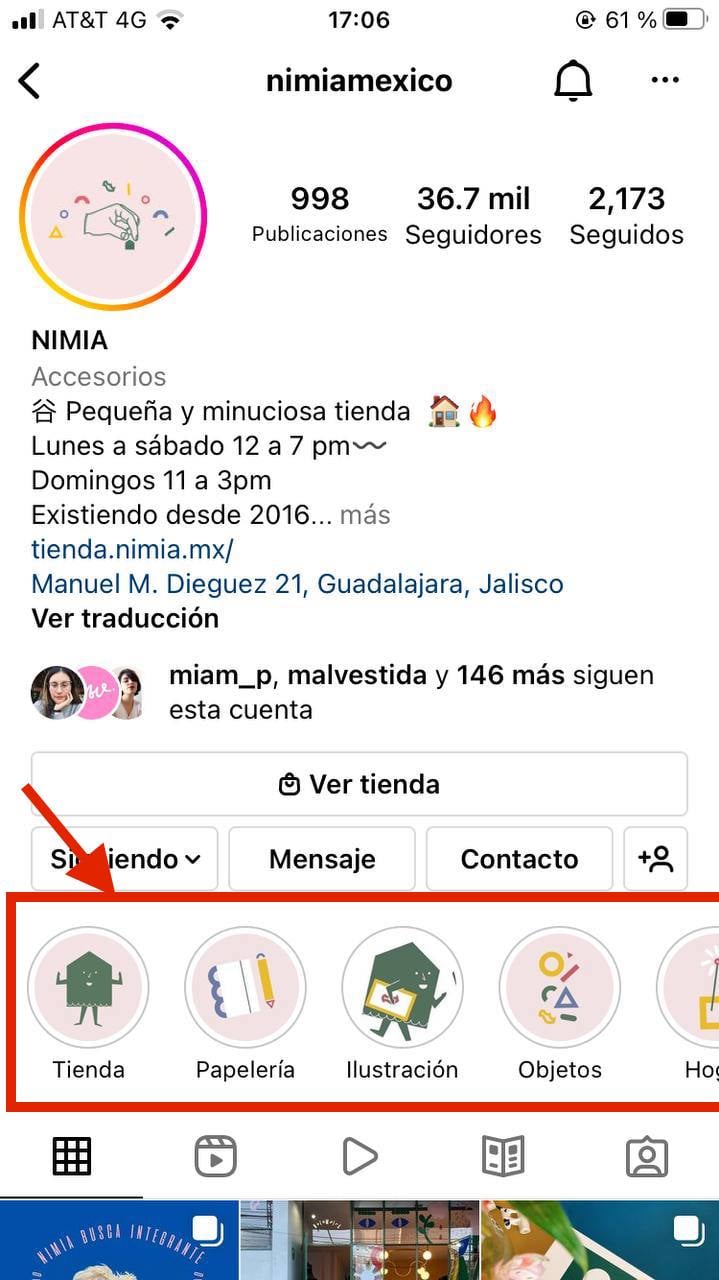
Puedes hacer lo mismo para compartir puntos de venta, procesos comunes de tu negocio o incluso respuestas a preguntas frecuentes. ¿Quieres saber cómo hacerlo? Aquí vamos:
Toca el círculo donde aparece tu foto de perfil o el cuadrito que encierra el símbolo «+».
Crea tu historia: agrega la imagen o captura video, añade stickers, GIF y hashtags, como lo creas necesario. Toca la flecha que apunta a la derecha cuando esté lista para compartirse. Recuerda que ya puedes seleccionar si tus historias serán públicas o para ciertos grupos de seguidores. Una vez que eliges con quién compartir, la aplicación te sugerirá añadirla a tus historias destacadas.
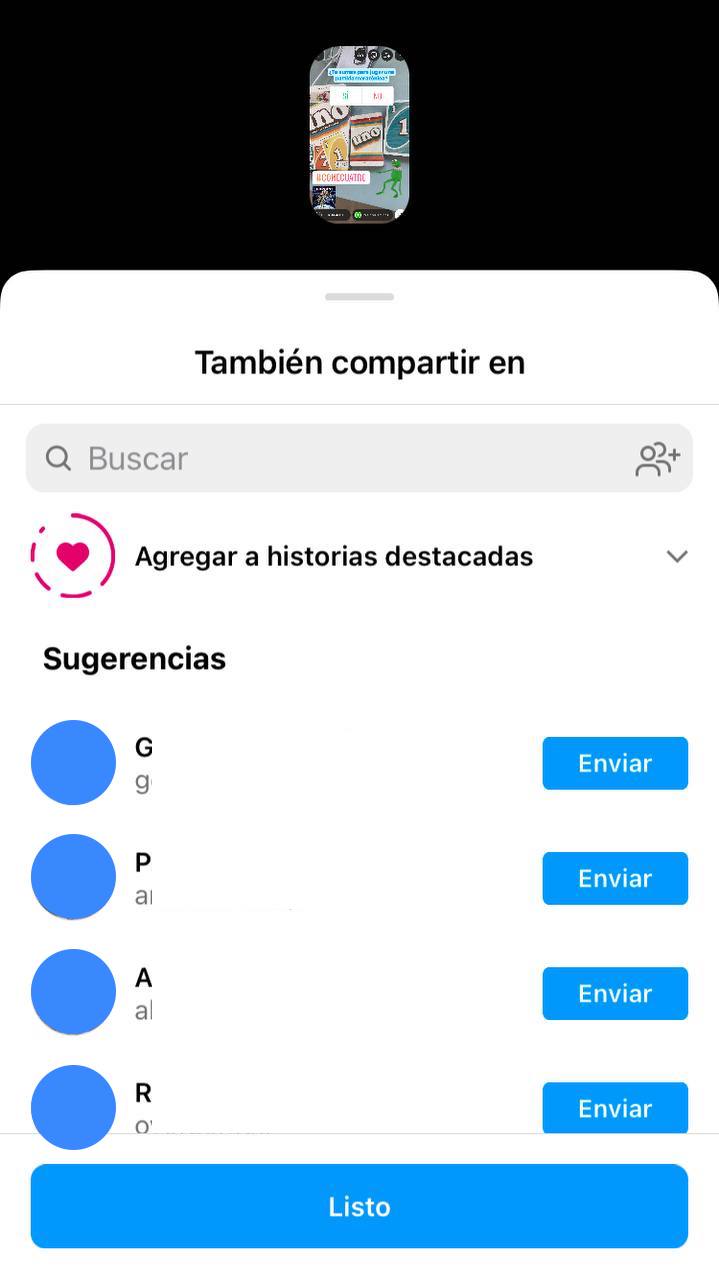
Para que la nueva historia se convierta en una destacada, presiona la flecha que apunta hacia abajo. Elige el nombre de tu nueva historia destacada. Eso permite que la gente identifique el tema, en caso de que le interese a alguien o si es parte de una serie de contenidos que integran tu estrategia. Cuando añadas el nombre, toca el botón de « Agregar».
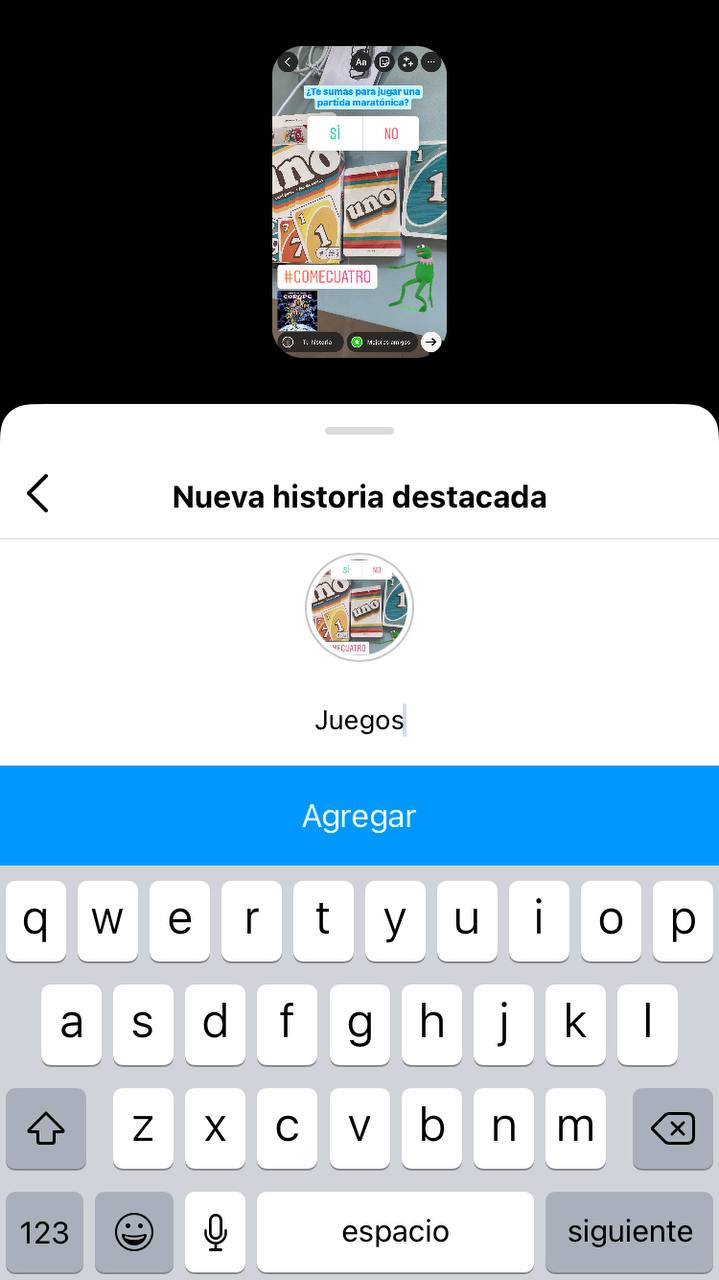
Cuando esté listo, aparecerá un mensaje como este:
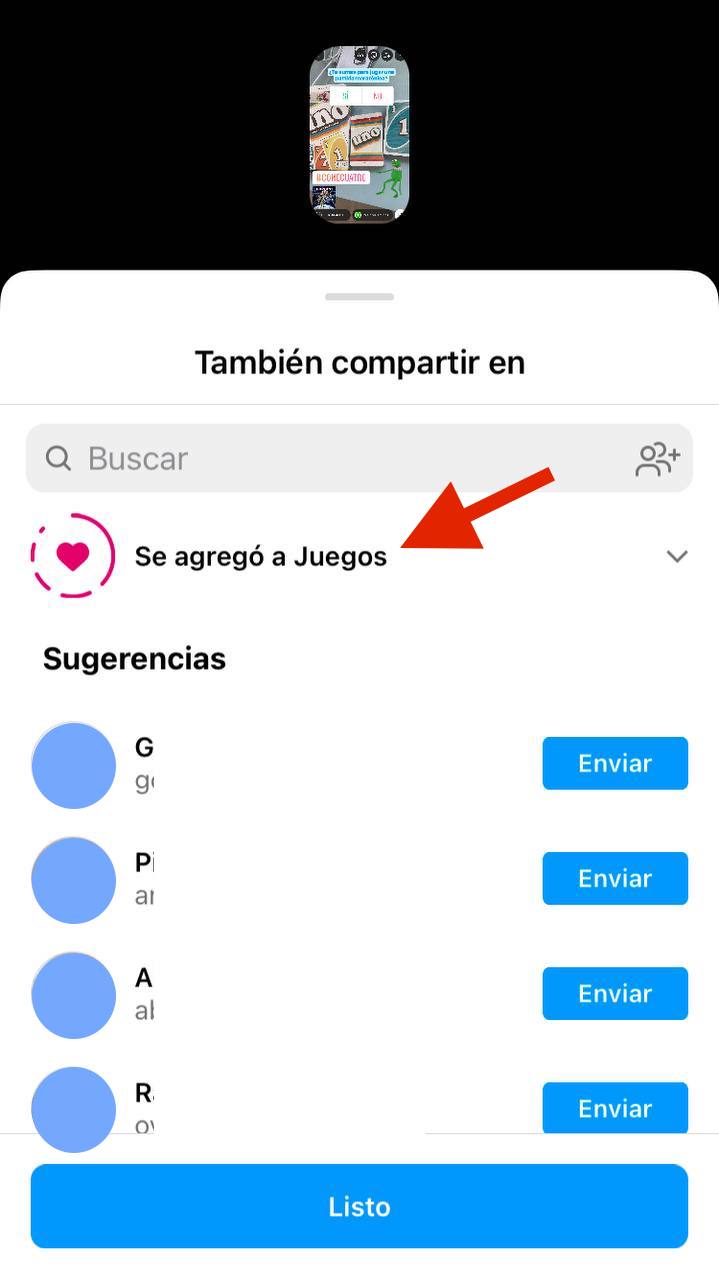
Cuando abras esa historia sabrás que está en la sección de destacadas por el icono de corazón que se agregó en la esquina inferior derecha:

¿Quieres destacar una historia que ya compartiste anteriormente, pero no la configuraste de ese modo en aquel entonces? Es posible: toca el cuadrito que encierra el símbolo «+» en la parte superior derecha de tu feed. Se abrirá el menú para crear una nueva publicación y elige «Historia destacada».
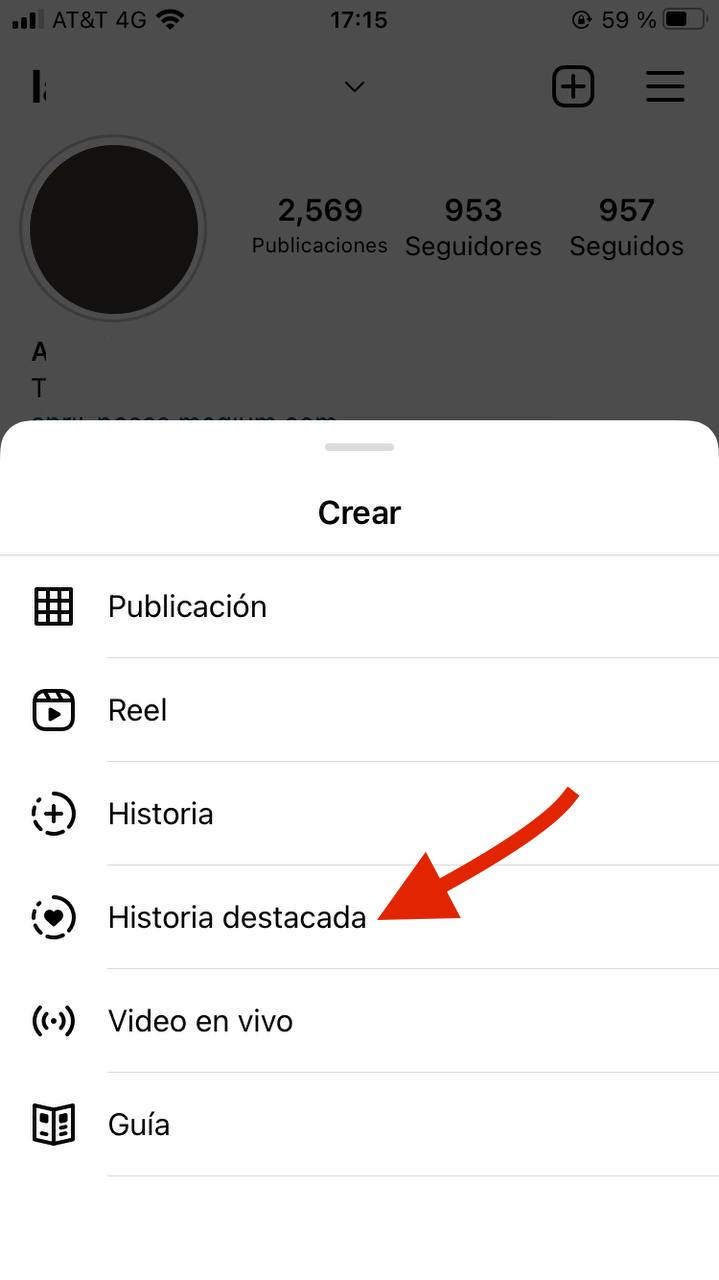
La plataforma te permitirá explorar todas las historias que has publicado hasta entonces. Las más recientes son las primeras que aparecerán; así que si deseas ver una antigua, deberás navegar hacia arriba. Selecciona la historia que quieres destacar.
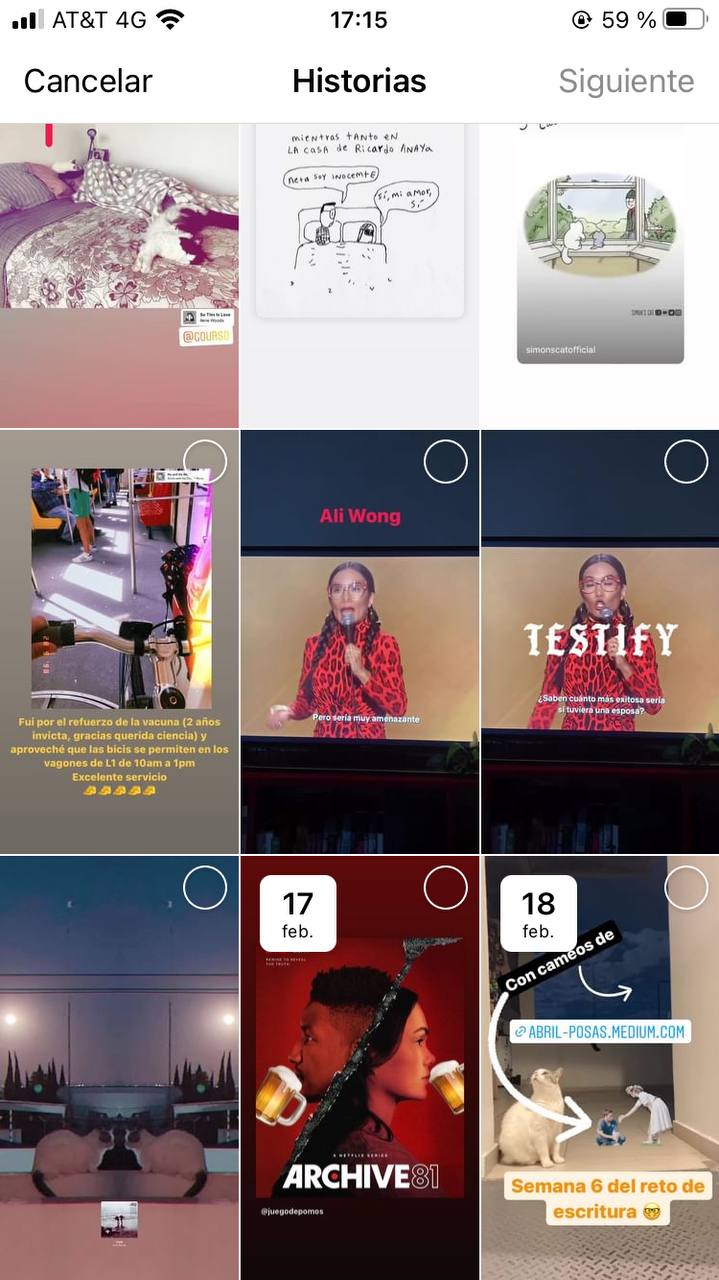
Toca el círculo de la historia que vas a destacar para que se vea una palomita azul. Luego presiona «Siguiente»:
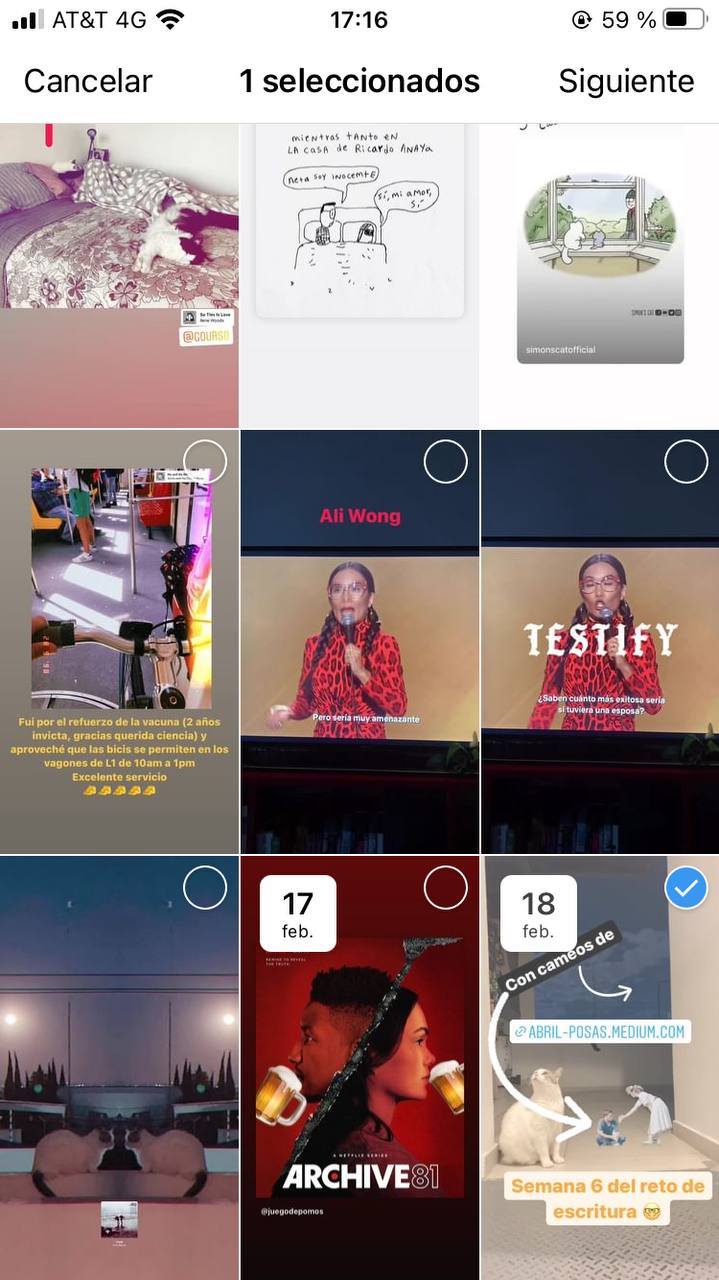
Dale un nombre y edita su portada. Para la portada puedes elegir la primera imagen de tu historia o ir a tu carrete y subir otra al tocar el icono del paisaje.
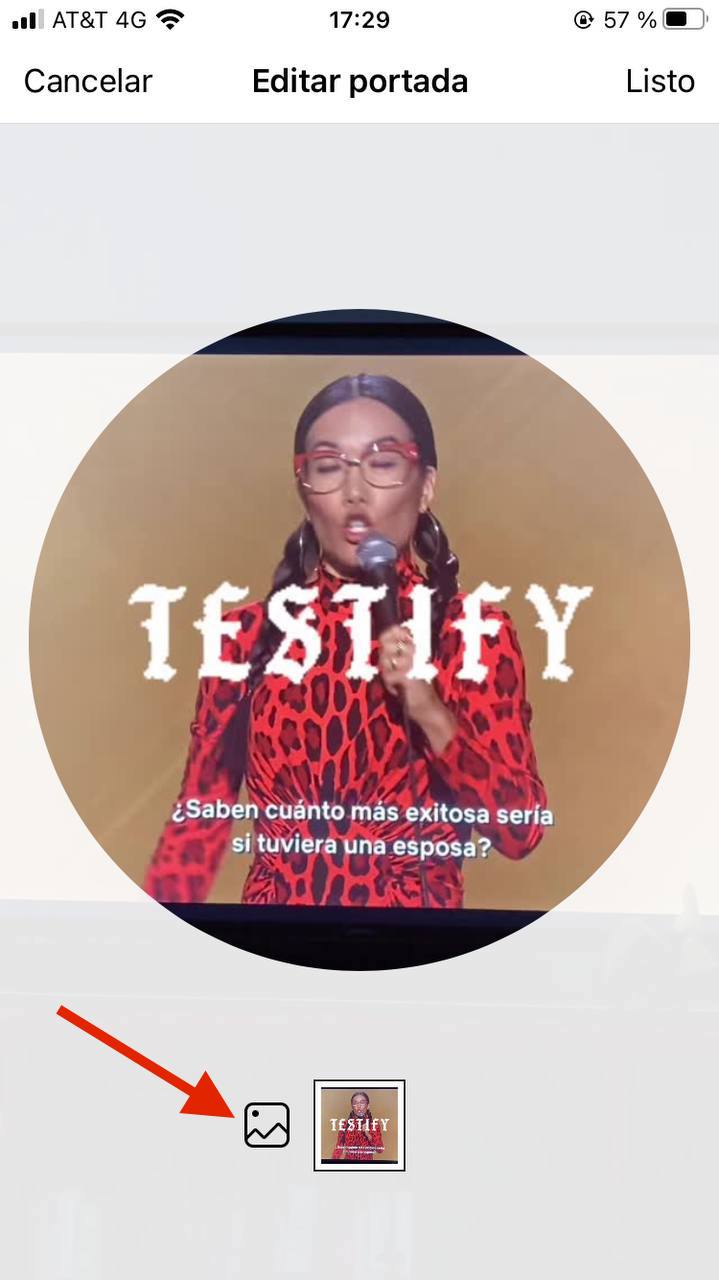
Una vez que tengas la que deseas, presiona «Listo» en la esquina superior derecha. Confirma que elegiste la imagen adecuada y el título deseado; luego selecciona «Agregar».
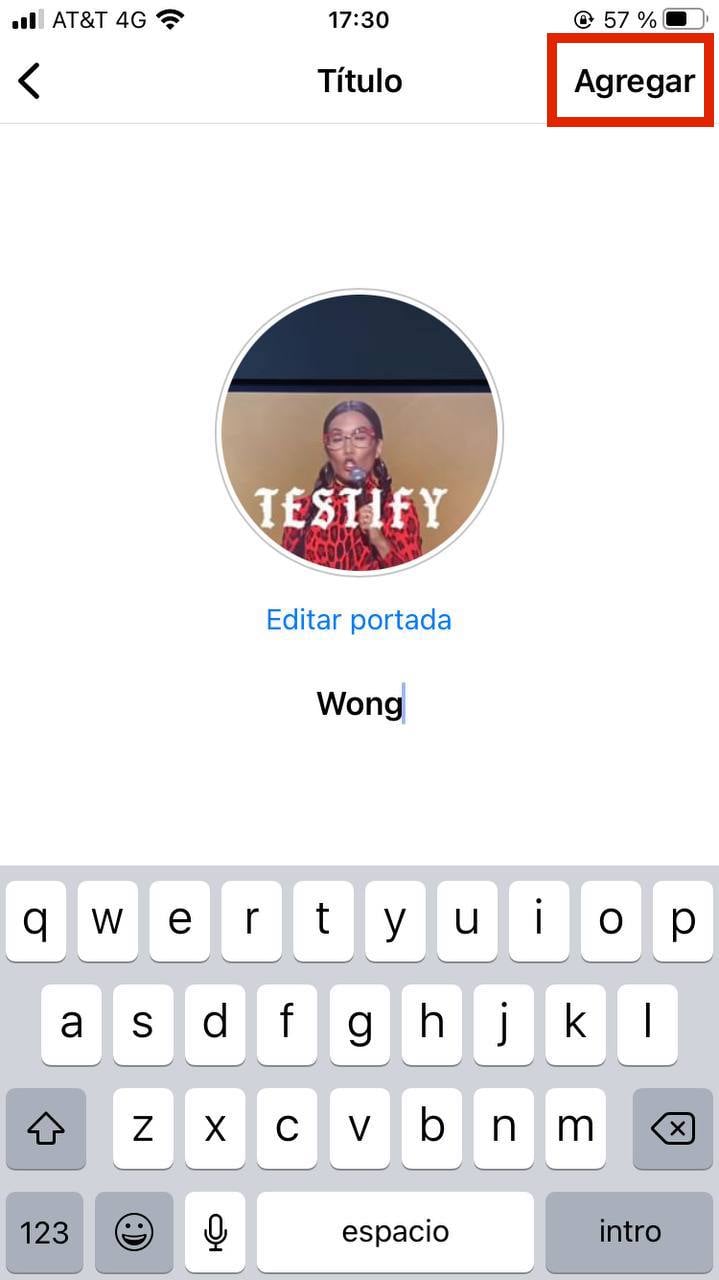
Verás tu nueva historia destacada en la pantalla principal de tu perfil, desde donde tus seguidores podrán abrirla también.
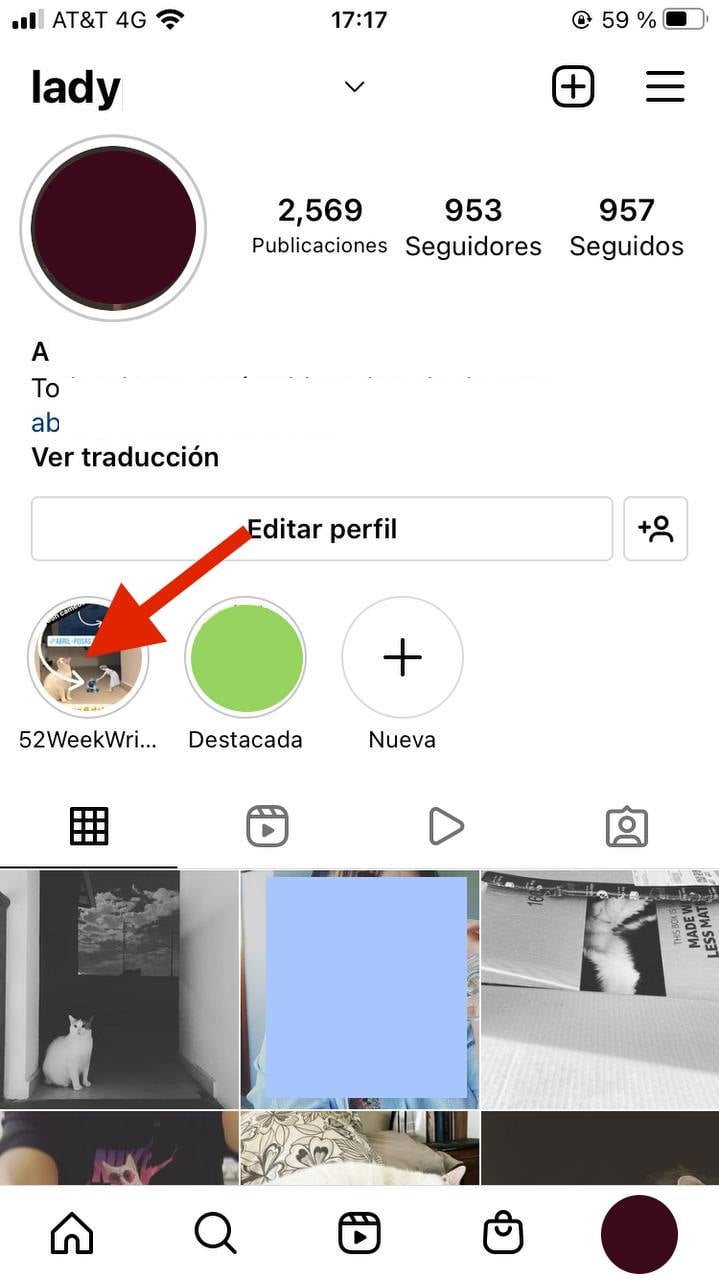
Podrás agregar más historias a una destacada si comparten contenido o si el tema se relaciona. Simplemente toca el icono de «Destacada»:
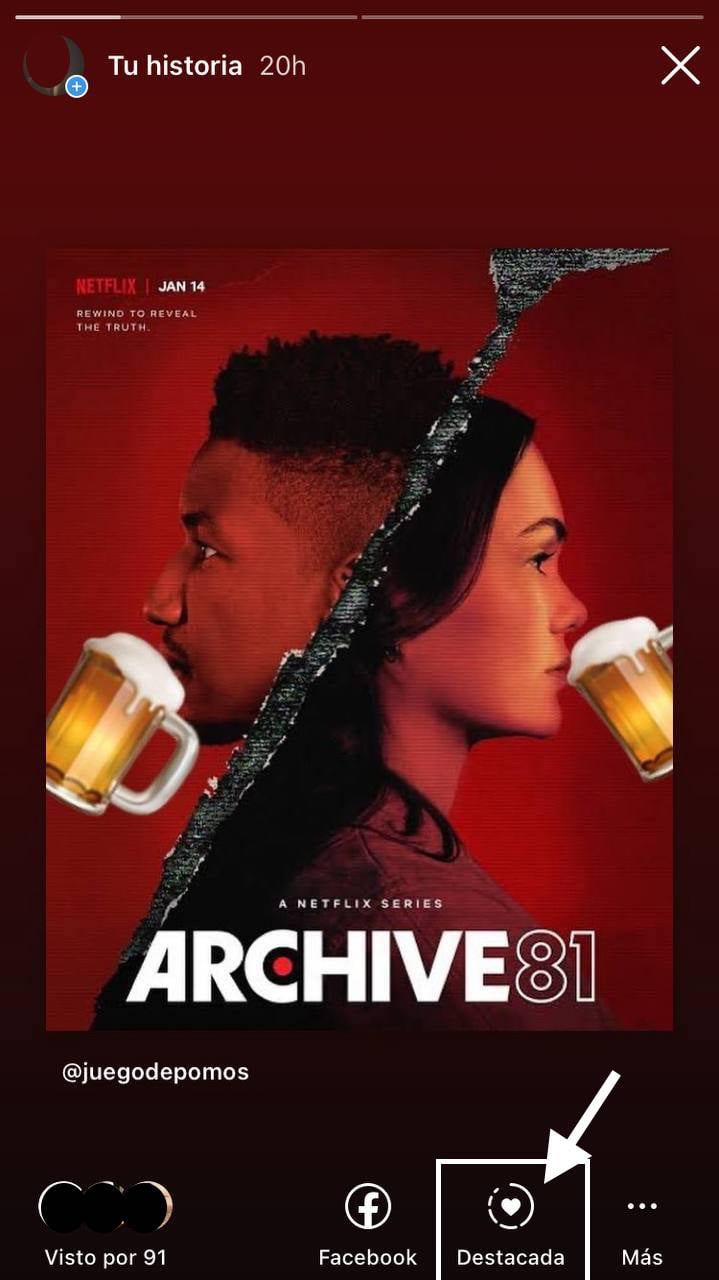
Y selecciona a la que se añadirá:
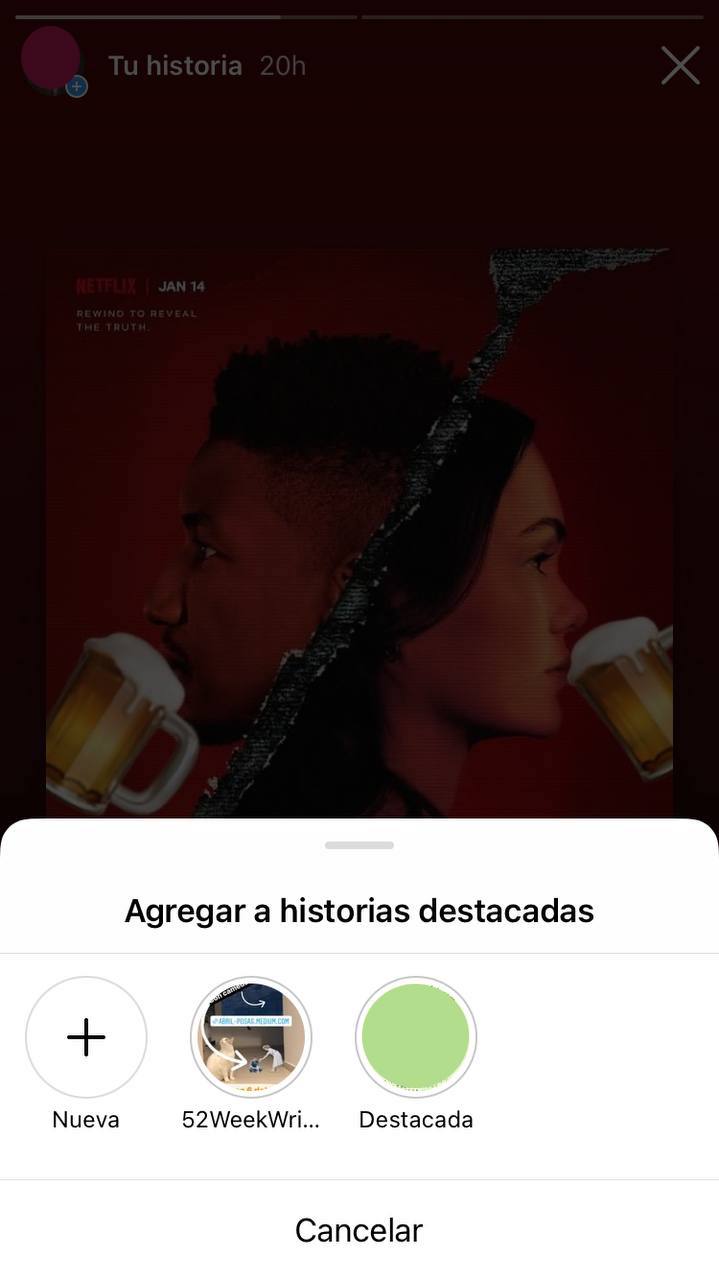
22. Cómo hacer directos en Instagram
Un directo en Instagram es una gran herramienta de comunicación para lanzar un producto, conversar con un especialista, líder o influencer, o interactuar en vivo con tus seguidores. Los directos pueden durar hasta 4 horas. ¿Sabes cómo hacerlos?
Toca el botón de nuevo contenido y elige «Vivo».
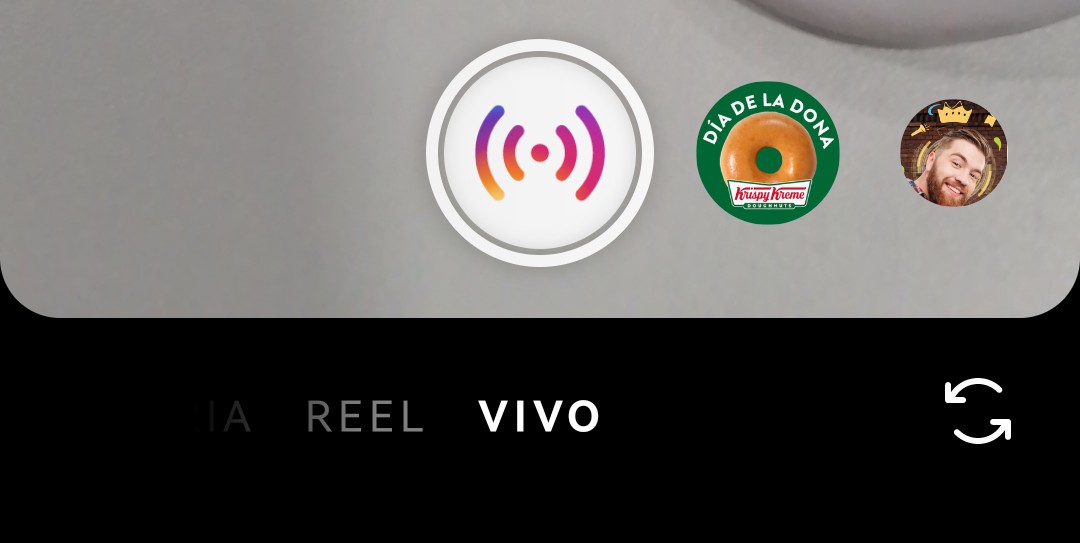
Se abrirá la pantalla como la que aparece cuando vas a hacer una historia. Del lado izquierdo verás opciones para ponerle título a la transmisión, elegir quién puede verla y, si así lo deseas, programar cuándo se compartirá.
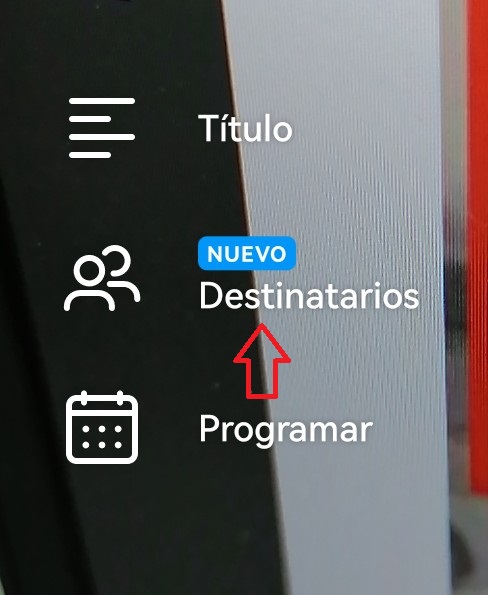
En la parte de abajo, del lado derecho, podrás elegir cuál cámara de tu dispositivo utilizarás.
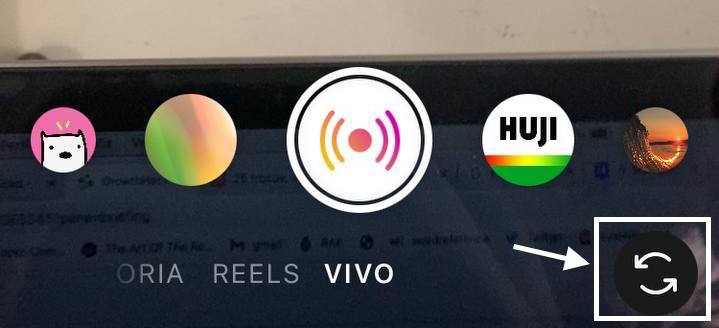
Si es la primera vez que harás una transmisión o deseas comprobar que tu conexión, audio y entorno son óptimos para realizarla, elige la opción de «Práctica» en «Destinatarios».
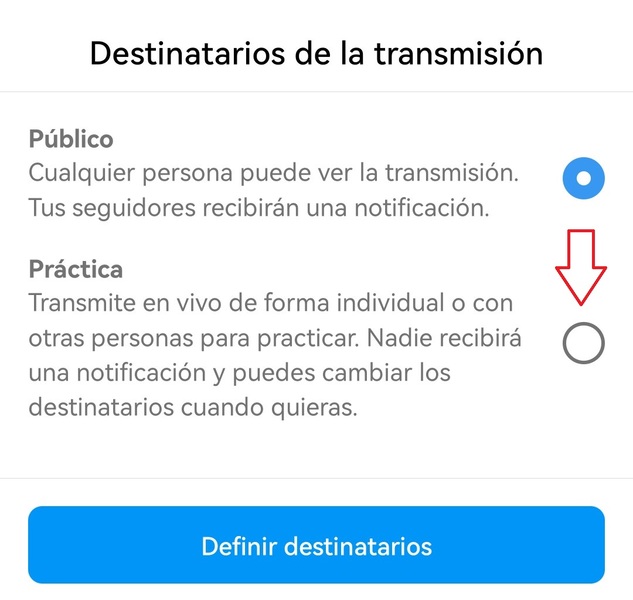
Eso significa que lo que grabes en ese momento no se mostrará a tus seguidores ni nadie sabrá del evento, como sucede al iniciar la transmisión. Estarás en modo de «Práctica» si ves el icono del ojo con una línea diagonal:
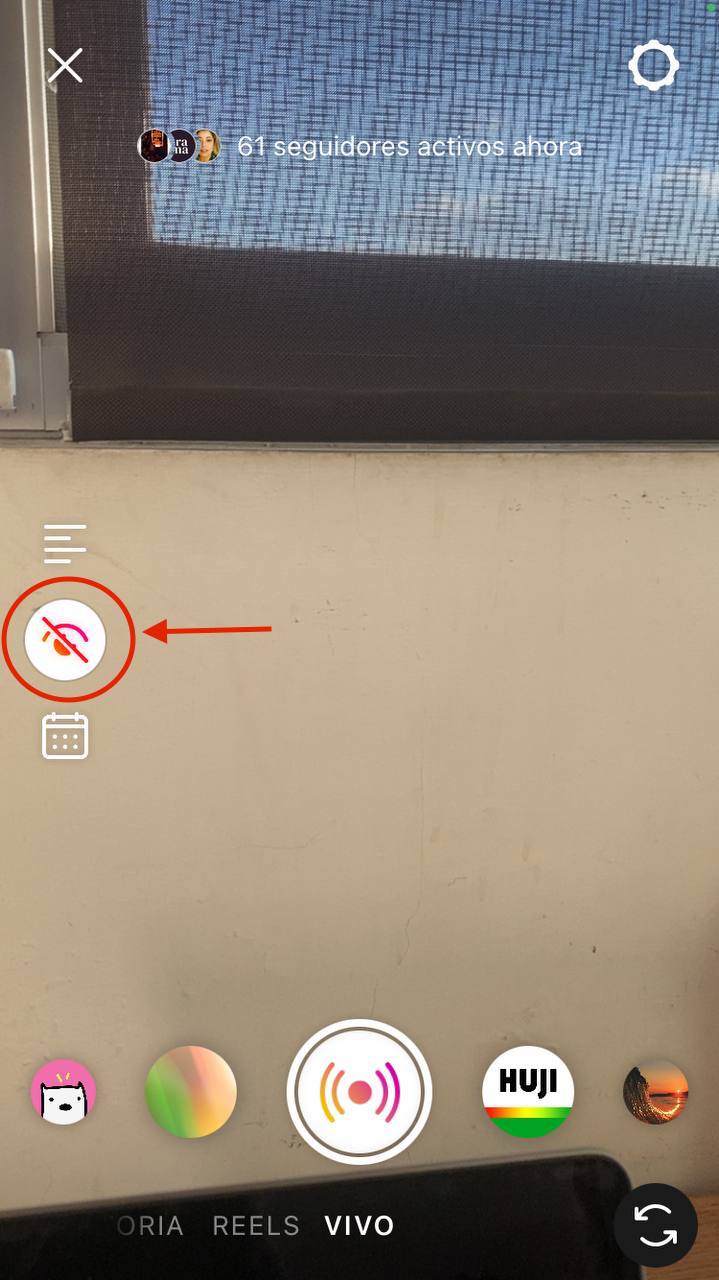
Presiona el botón de «Vivo» en el centro de tu pantalla y comienza tu práctica. La plataforma te avisará en cuanto comience:
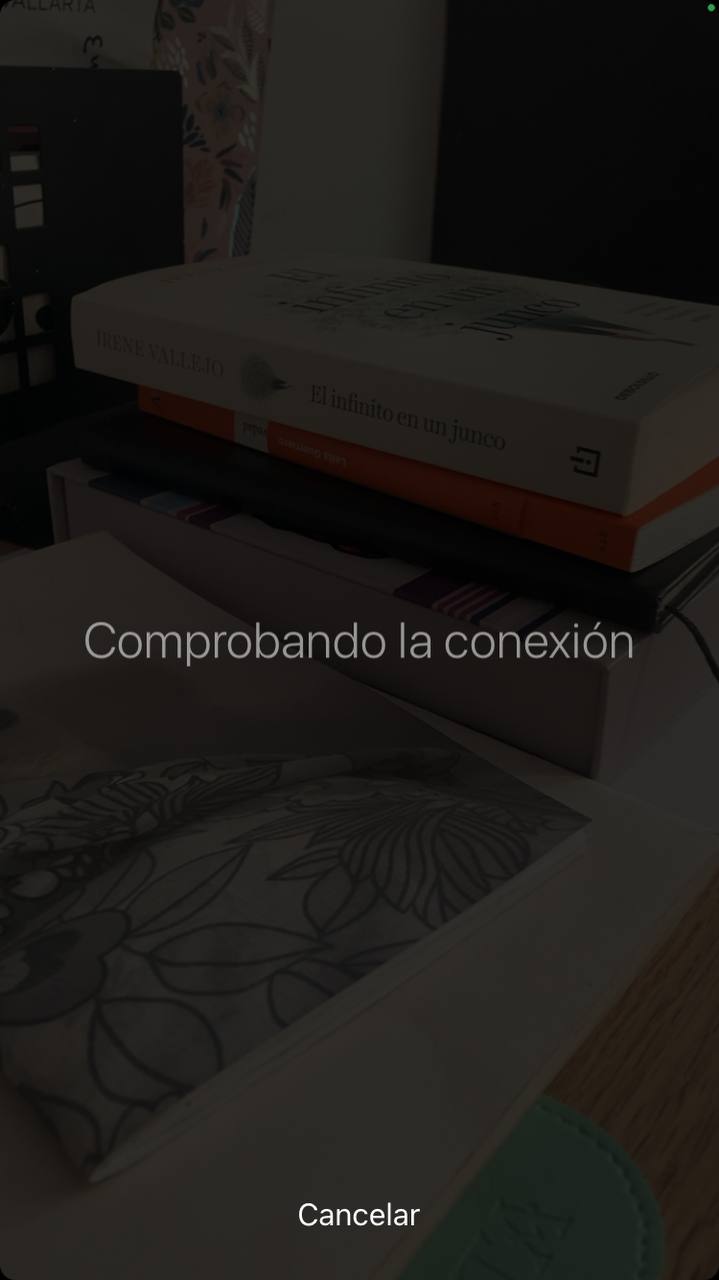
En este ejemplo, que es una práctica, la pantalla indica ese formato. De lo contrario, diría «En vivo» en la parte superior derecha.

Justo debajo de esa leyenda encontrarás 5 funciones. De arriba abajo son:
- Compartir imagen o video, que puedes elegir en el carrete de tu dispositivo
- Activar/desactivar micrófono
- Activar/desactivar cámara
- Girar la cámara para el modo selfie
- Agregar filtro a la cámara modo selfie
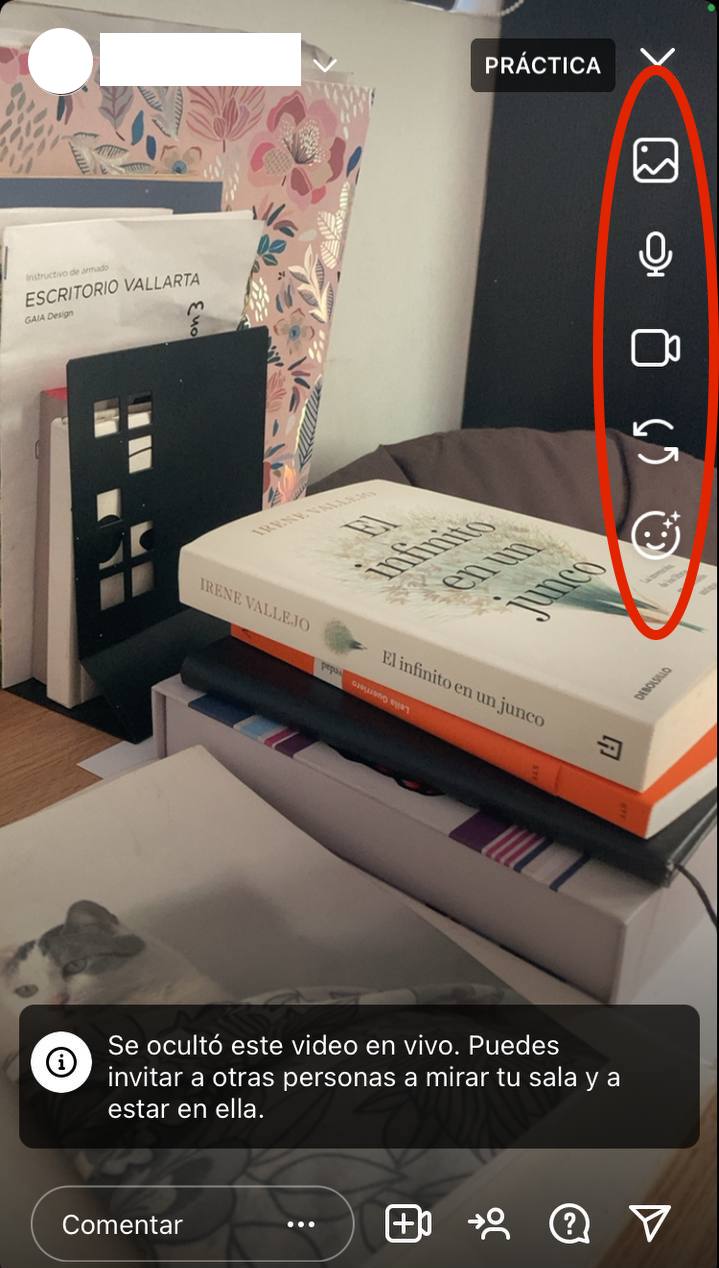
¿Ves los iconos que aparecen abajo, junto a la caja que dice «Comentar»? Esos botones son funciones muy prácticas también y se concentran en la forma en que otros pueden interactuar con tu transmisión.
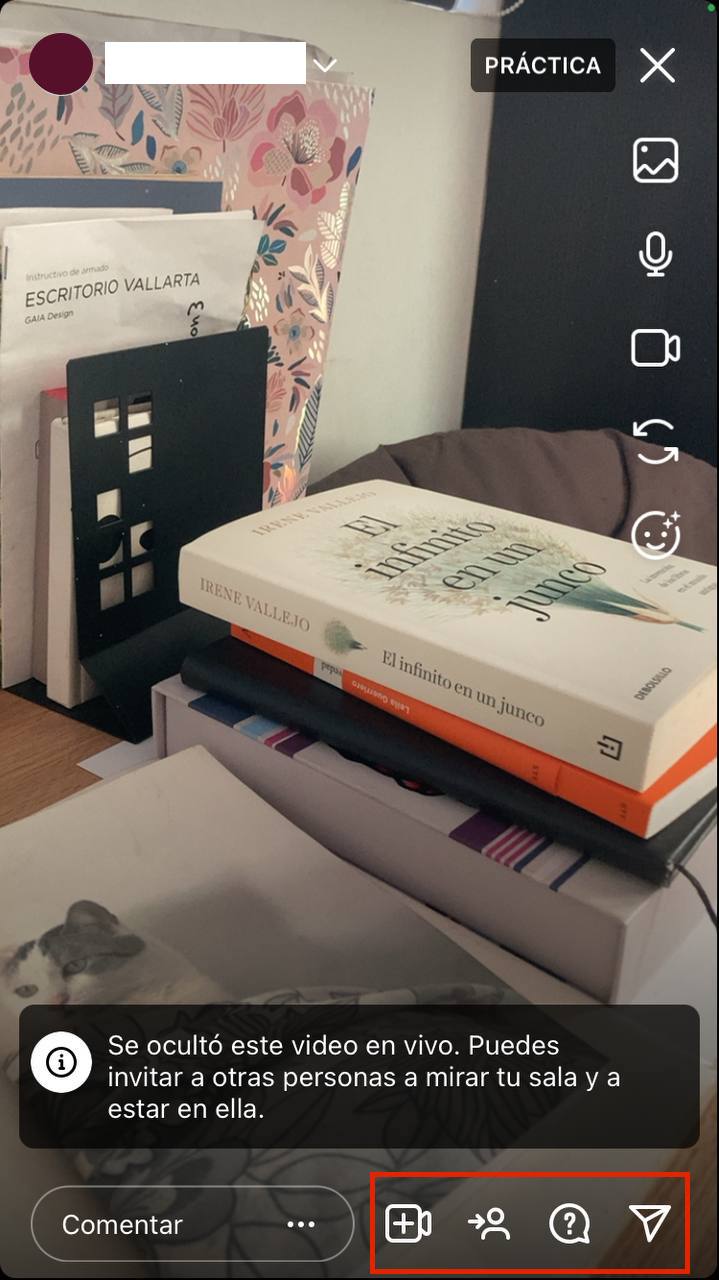
De izquierda a derecha:
- Muestra las solicitudes para unirse a la transmisión en papel de anfitrión o anfitriona junto a ti.
- Envía invitaciones a otras personas para unirse como anfitrionas.
- Te permite leer las preguntas que tus seguidores enviarán, mientras ven la transmisión.
- Envía la transmisión a tus contactos como mensaje directo.
Una vez que desees terminar la transmisión, toca la «X» que está en la esquina superior derecha de tu pantalla y confirma la acción.
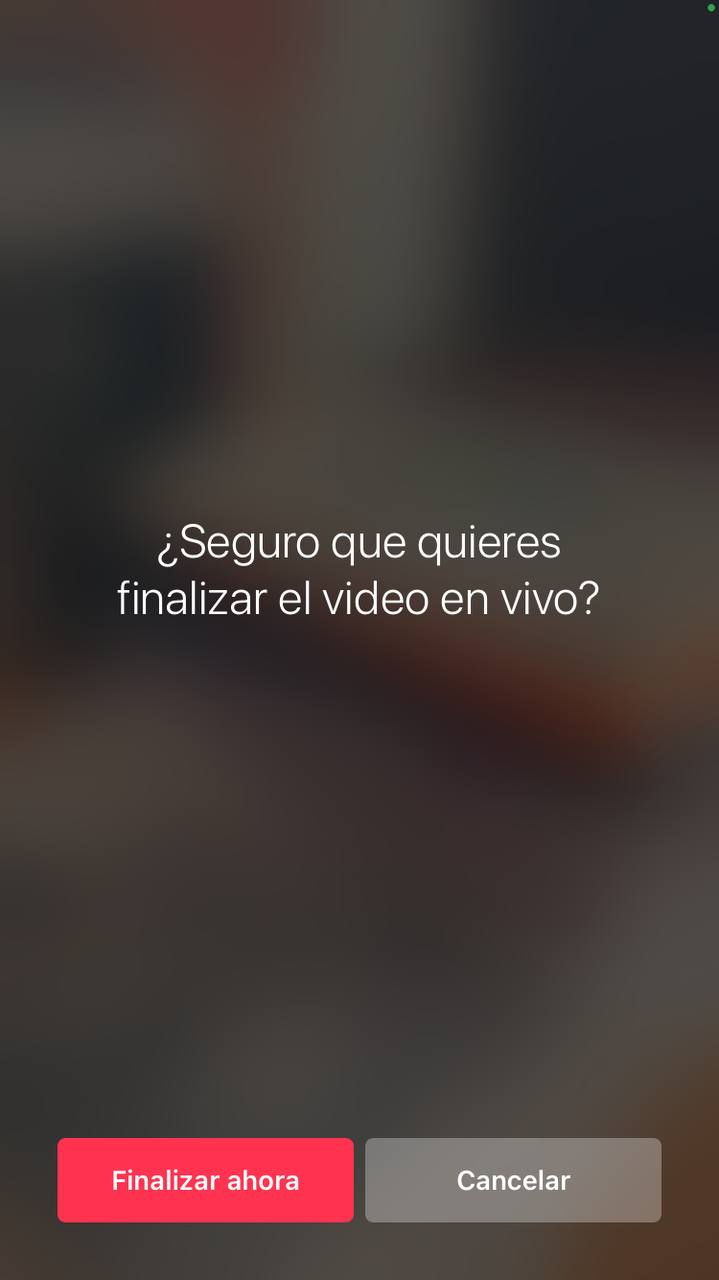
Luego elige si deseas verlo en tu archivo de videos guardados (que luego podrás compartir en tu feed o historias), eliminarlo o, si era una práctica, podrás transmitirlo con más personas.
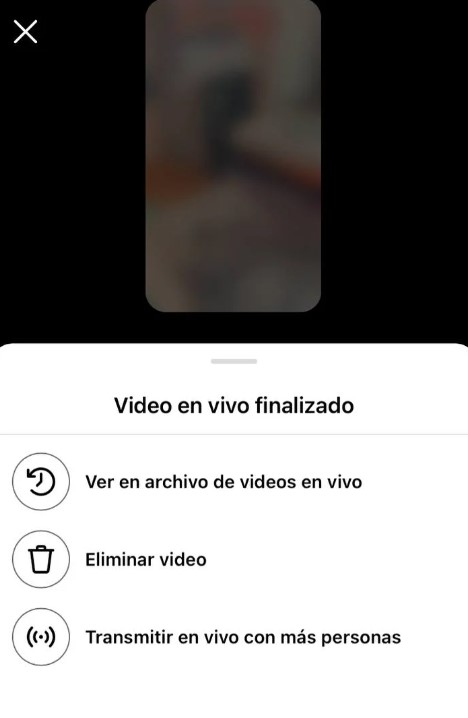
23. Cómo invitar a otra persona a tus transmisiones en Instagram
Puedes realizar transmisiones en vivo con hasta cuatro anfitriones. El proceso es muy sencillo.
Sigue los pasos anteriores para iniciar tu transmisión. Cuando ya se esté llevando a cabo, ve al menú de funciones en la parte de abajo y toca el segundo icono.
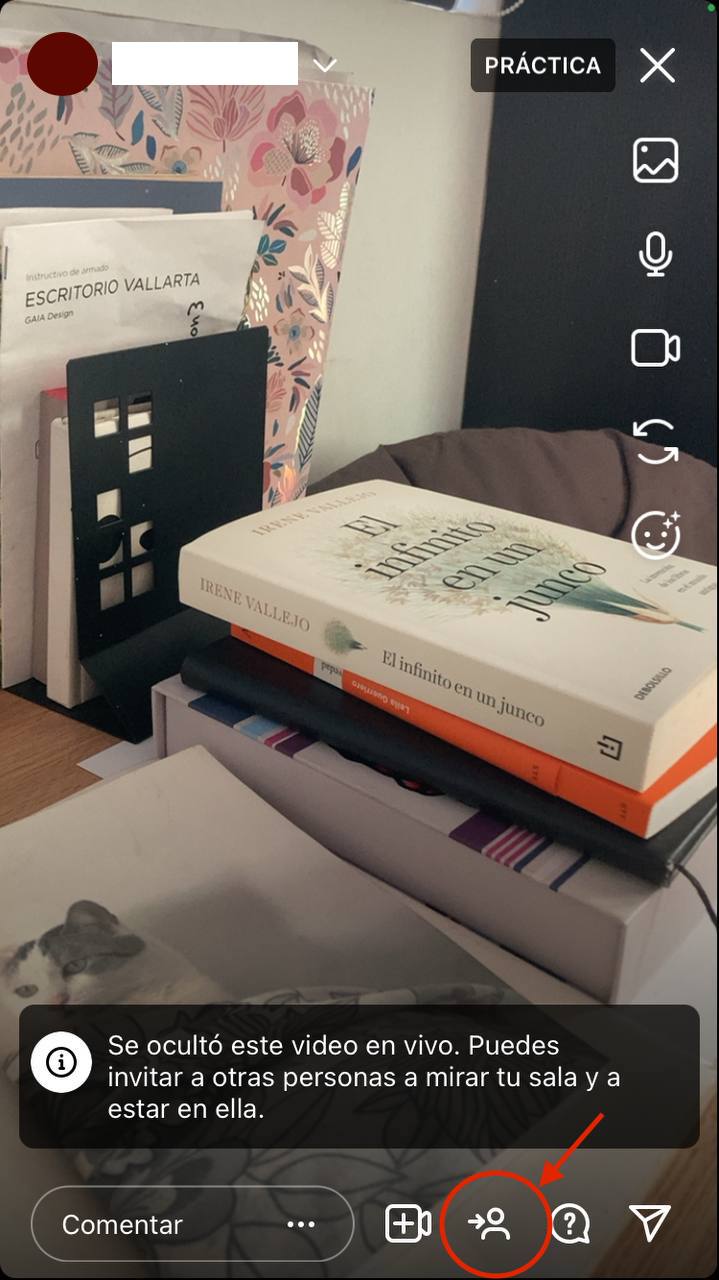
Te aparecerá una ventana para que introduzcas el nombre de usuario de la persona que deseas invitar.
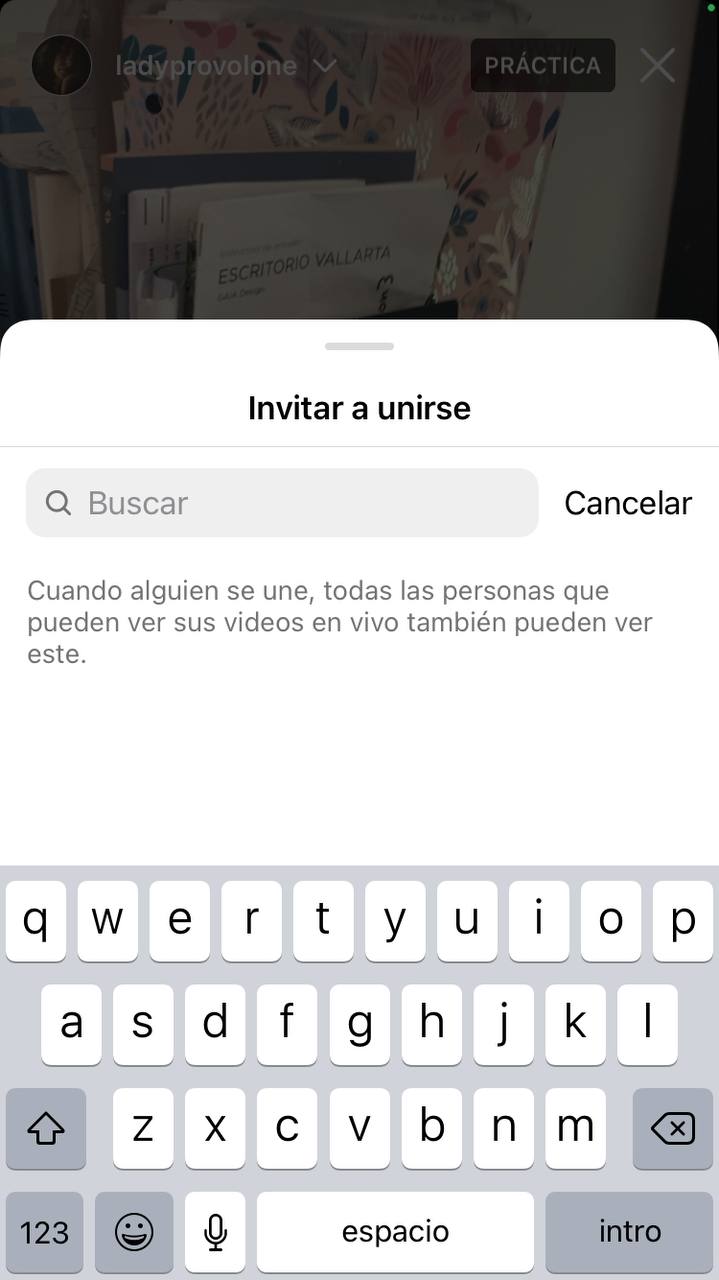
Una notificación le llegará a su buzón de mensajes en Instagram y simplemente deberá aceptar. Tendrás que hacer este procedimiento con cada una de las personas que deseas que sean anfitrionas.
Tus seguidores se enterarán de que participan en una transmisión en vivo, así que ganarás más espectadores con este tipo de colaboraciones.
24. Cómo avisar a tus seguidores de un evento con un countdown o cuenta regresiva
Despierta el interés de tu audiencia con un poco de anticipación. Avísales que estás por publicar un contenido importante en tu cuenta, ya sea una transmisión en vivo, un video de instrucciones o el lanzamiento de un nuevo producto.
Sigue los mismos pasos para crear una historia. Te recomendamos hacer un video en el que expliques lo que está por venir o agregar una foto que sirva como avance y que se relacione con el contenido que está por estrenarse.
Para agregar la cuenta regresiva toca el icono de stickers:

Se abrirá el menú, busca la opción de «Cuenta regresiva» y tócalo para que puedas editarlo.
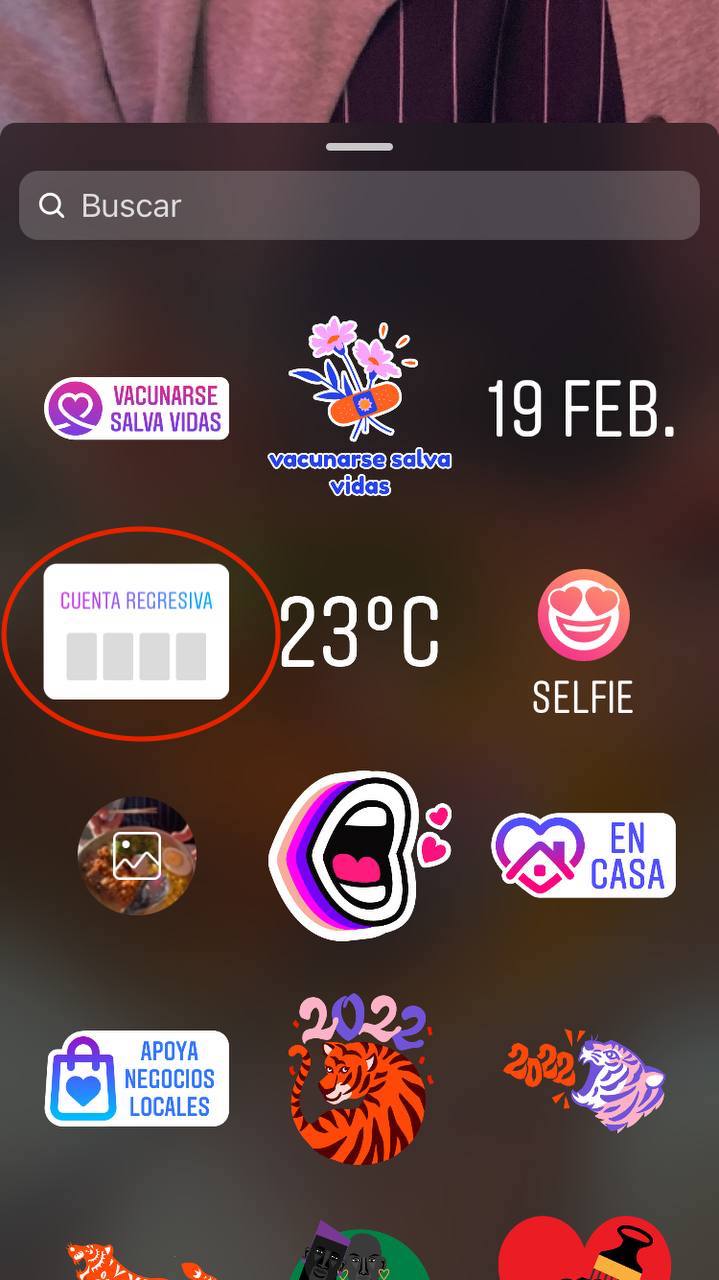
Agrega el nombre a la cuenta regresiva y la fecha en que lanzarás el contenido.
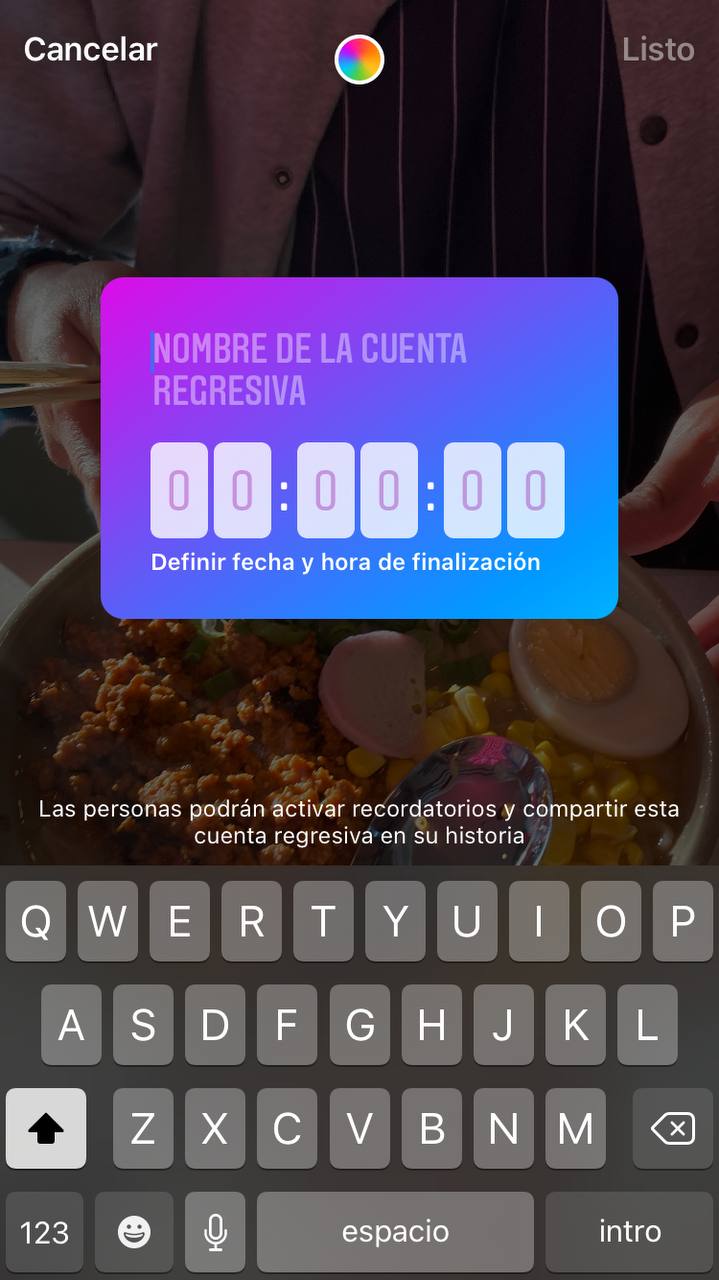
La hora y fecha de finalización es el momento en que tu contenido estará disponible para tu audiencia. Puedes iniciar el conteo con la anticipación que desees.
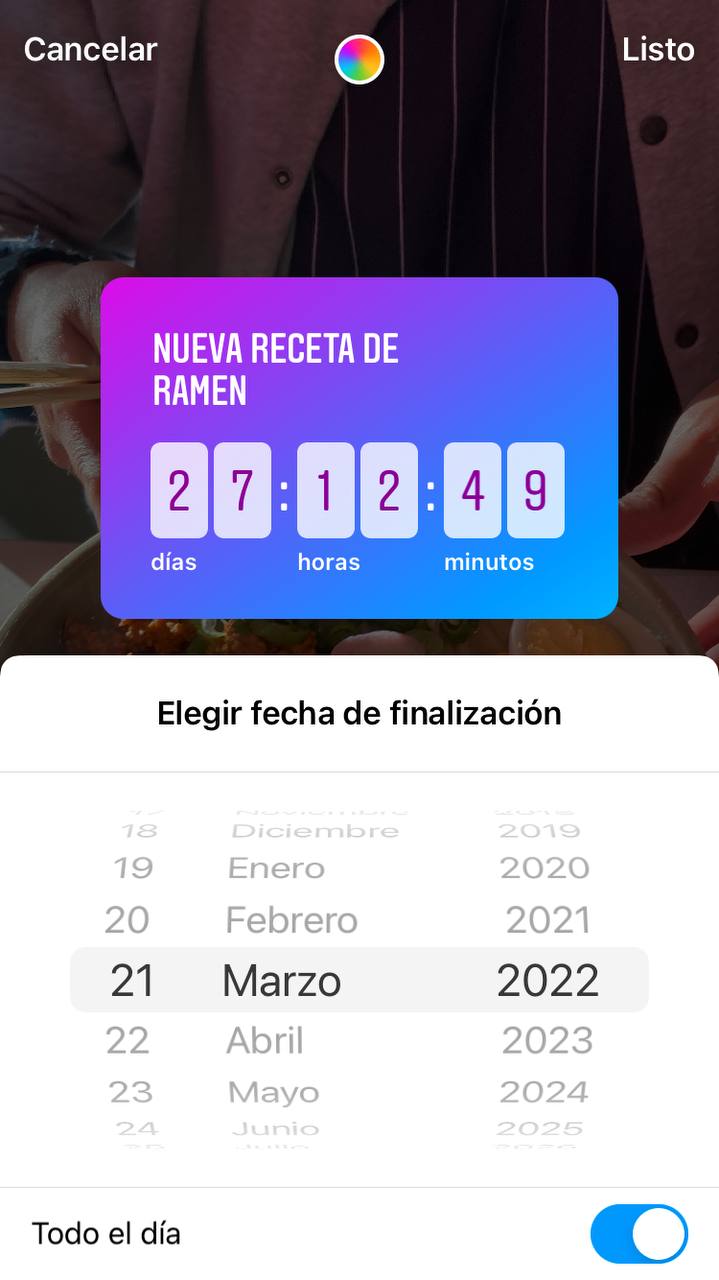
Una vez que la hayas configurado, da clic en «Listo» en la parte superior derecha y publica tu historia. Tus seguidores podrán activar un recordatorio que les envíe una notificación cuando la cuenta regresiva llegue al final.
25. Cómo agregar música a tus historias
La vida es mejor con música, y las historias de Instagram también. Le aportan un toque especial a tu comunicación o ponen énfasis en la intención de su mensaje. La biblioteca de la plataforma es bastante amplia, y podrás elegir entre éxitos actuales y clásicos de diferentes géneros.
Para añadir música a tus historias, crea la publicación que deseas y luego toca el icono del menú de Stickers y elige «Música».
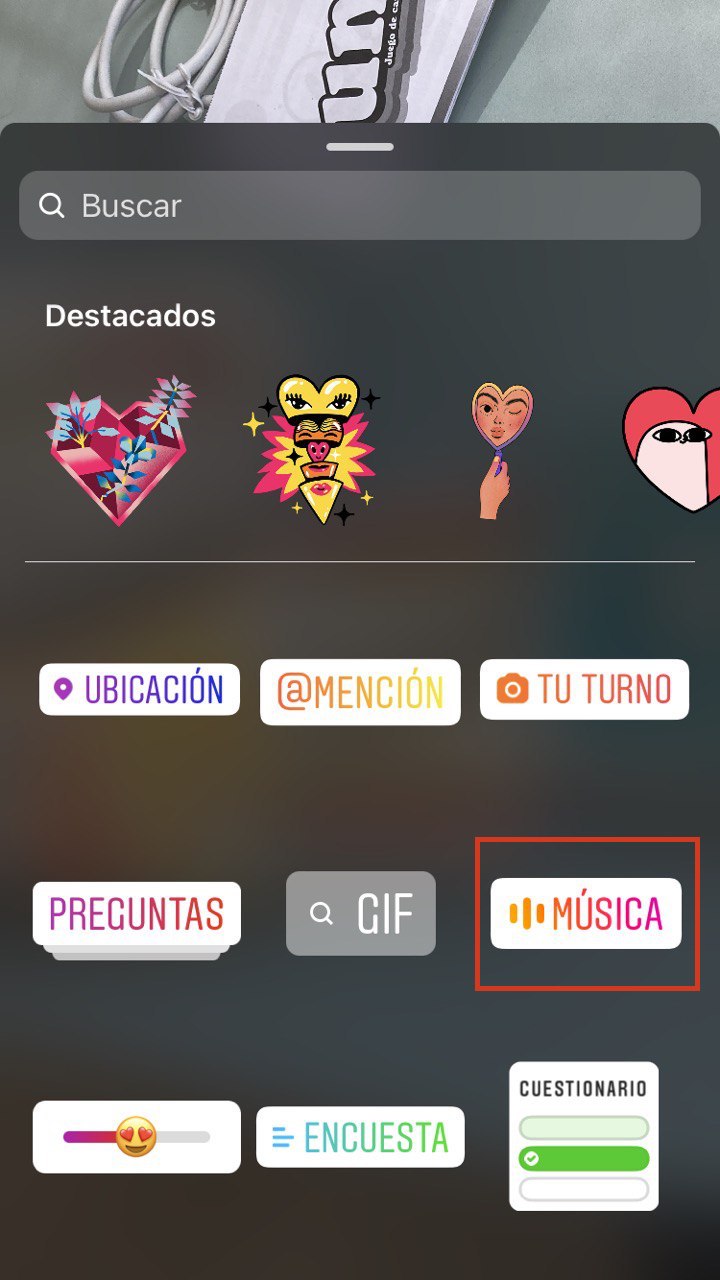
Podrás buscar el nombre del artista o el título de la canción que deseas. Instagram te recomendará una selección, según su popularidad o si has elegido música en otras ocasiones; también te dará la oportunidad de explorar por géneros, temas o estados de ánimo.
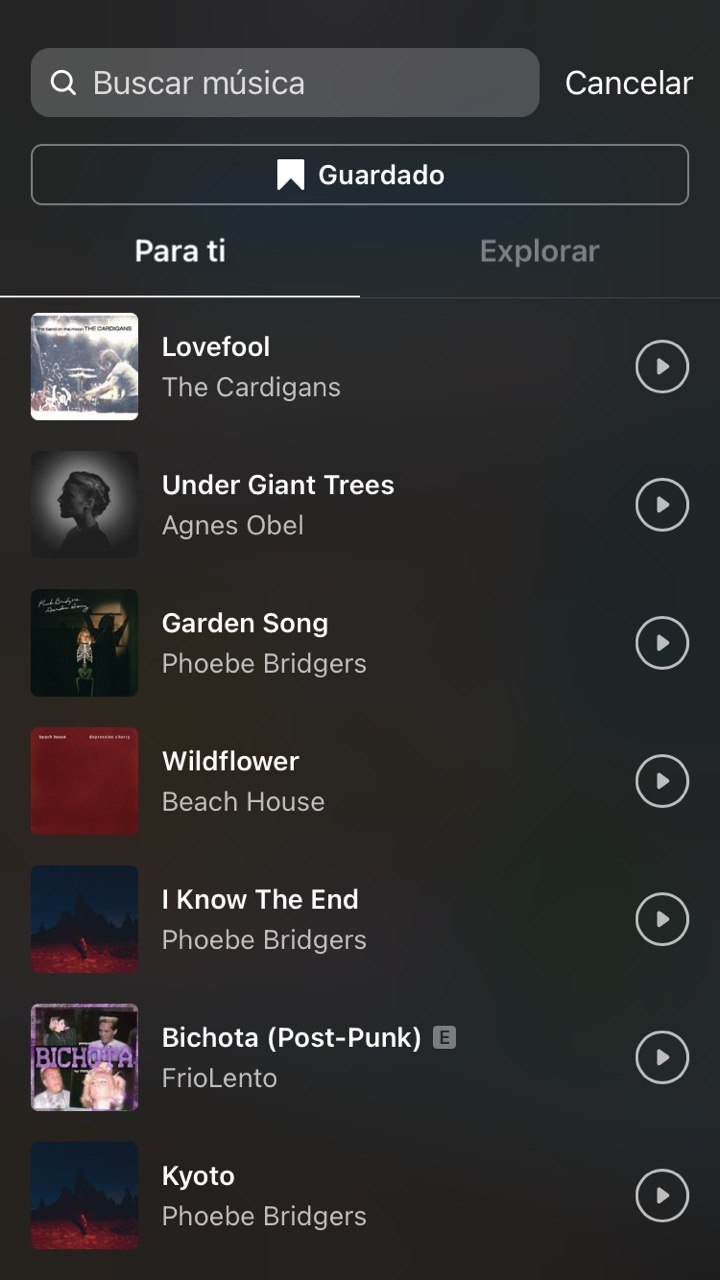
Si deseas escuchar la canción antes de elegirla, toca el botón de play que aparece a la derecha de cada una, para que se reproduzca unos segundos. Toca la canción que quieres agregar. En tu pantalla aparecerán tres distintas opciones para ajustar lo que tu audiencia escuchará al ver tu historia (recuerda que será solo un extracto de hasta 15 segundos, ya que las historias son breves).
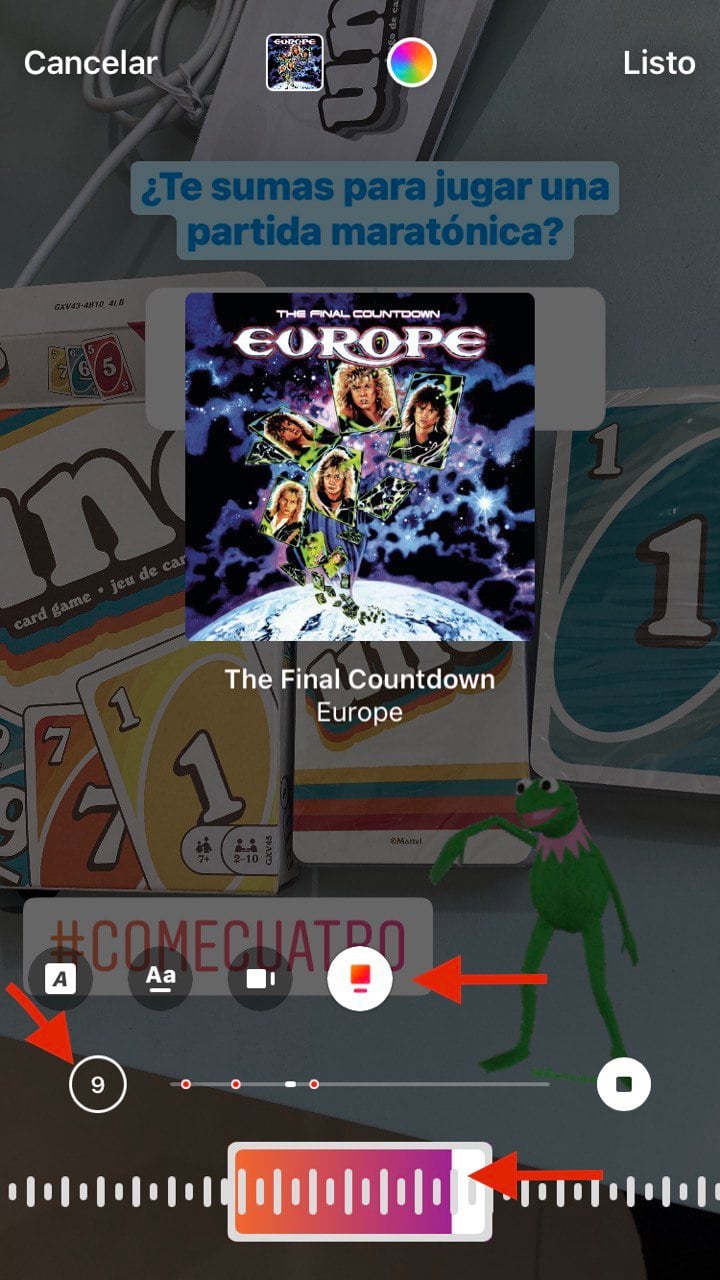
La imagen anterior muestra (de arriba abajo):
- Mostrar portada del disco/sencillo donde aparece la canción que elegiste o compartir la letra del extracto que escuchará tu audiencia (si está disponible).
- La cantidad de segundos que quieres que se escuchen, de 1 a 15.
- La sección de la canción que deseas agregar. Arrastra la barra hacia atrás o adelante para moverte a lo largo de la pieza.
Presiona «Listo» cuando estés conforme y comparte tu historia.
26. Cómo anunciar un nuevo post en tus historias
Esta práctica se recomienda para las cuentas que tienen una audiencia que está acostumbrada a contenidos de forma periódica, como publicaciones de blog, videos o fotografías de producto. Es posible que las personas estén más pendientes de nuevas historias que publicaciones en el feed; así que es una buena idea recordarle a la gente que también revise esa parte de Instagram.
Agrega una imagen relacionada con tu actualización (como una captura de pantalla del video o un vistazo al blog) y añade un sticker que te ayude a anunciarlo. Si entras al menú de stickers, toca la opción de GIF y busca «New post» o «Nueva» y encontrarás muchas opciones:
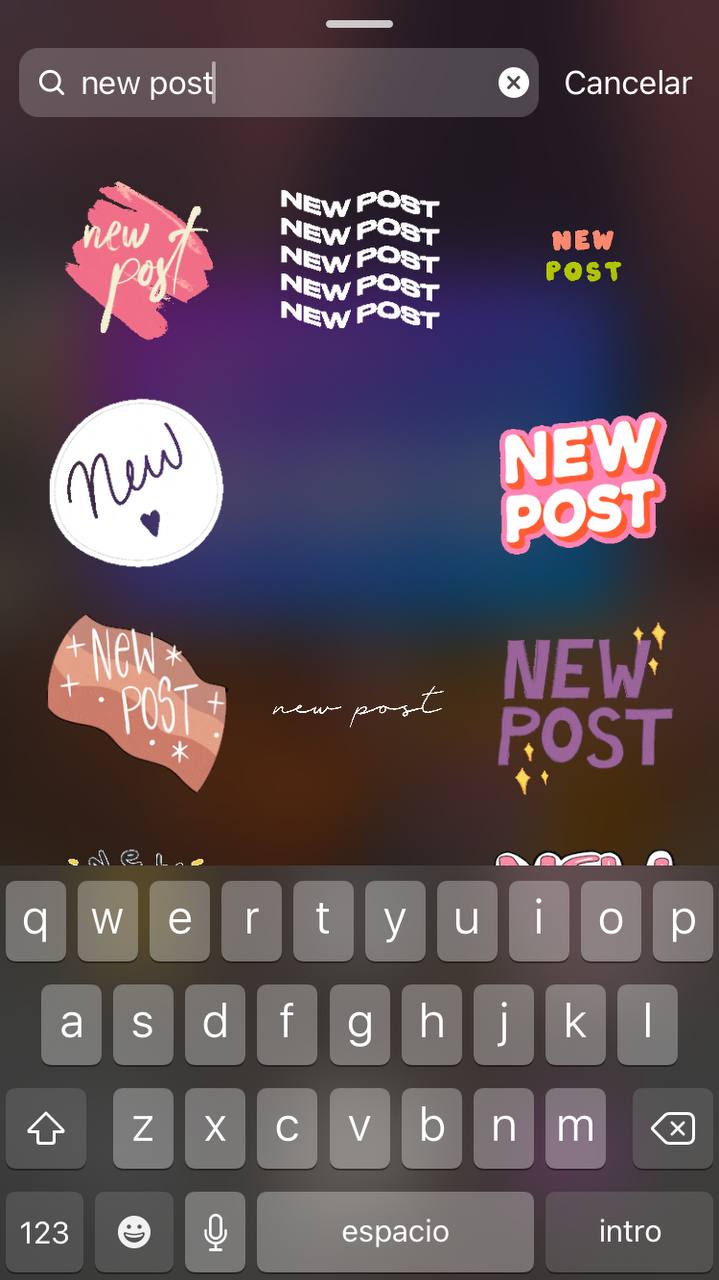
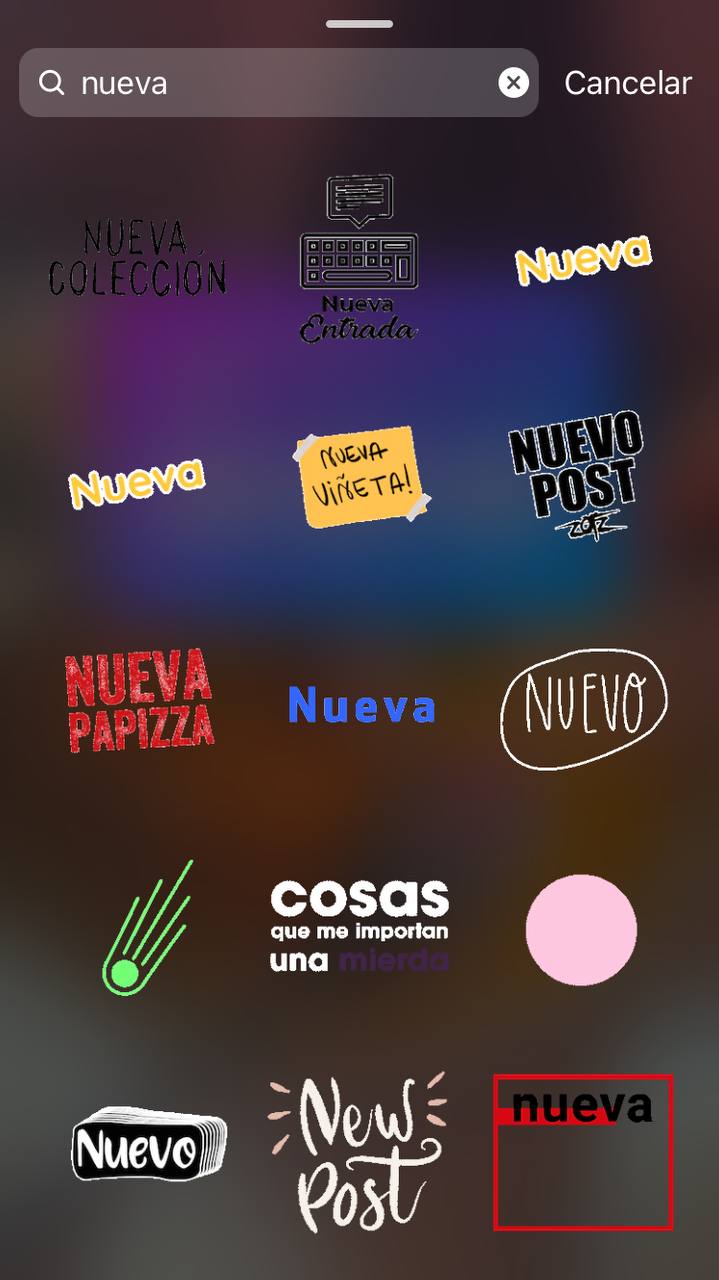
Agrega el que mejor vaya con la personalidad de tu perfil de Instagram y comparte las novedades con tu audiencia.
27. Cómo compartir historias de otras cuentas que te mencionaron
Clientes satisfechos o colegas que admiran tu trabajo se toman algo de su tiempo para reconocer tu labor y compartir contenidos en donde te mencionan. Una buena práctica y una forma de agradecerlo es decirle a tu audiencia que apareces en las publicaciones de otras personas.
Cuando otros perfiles de Instagram te mencionan en sus historias, la plataforma te avisa en la sección de «Mensajes». Sabrás quién fue, podrás ver la publicación y compartirla en tu cuenta de forma automática al tocar el botón de «Agregar a tu historia».
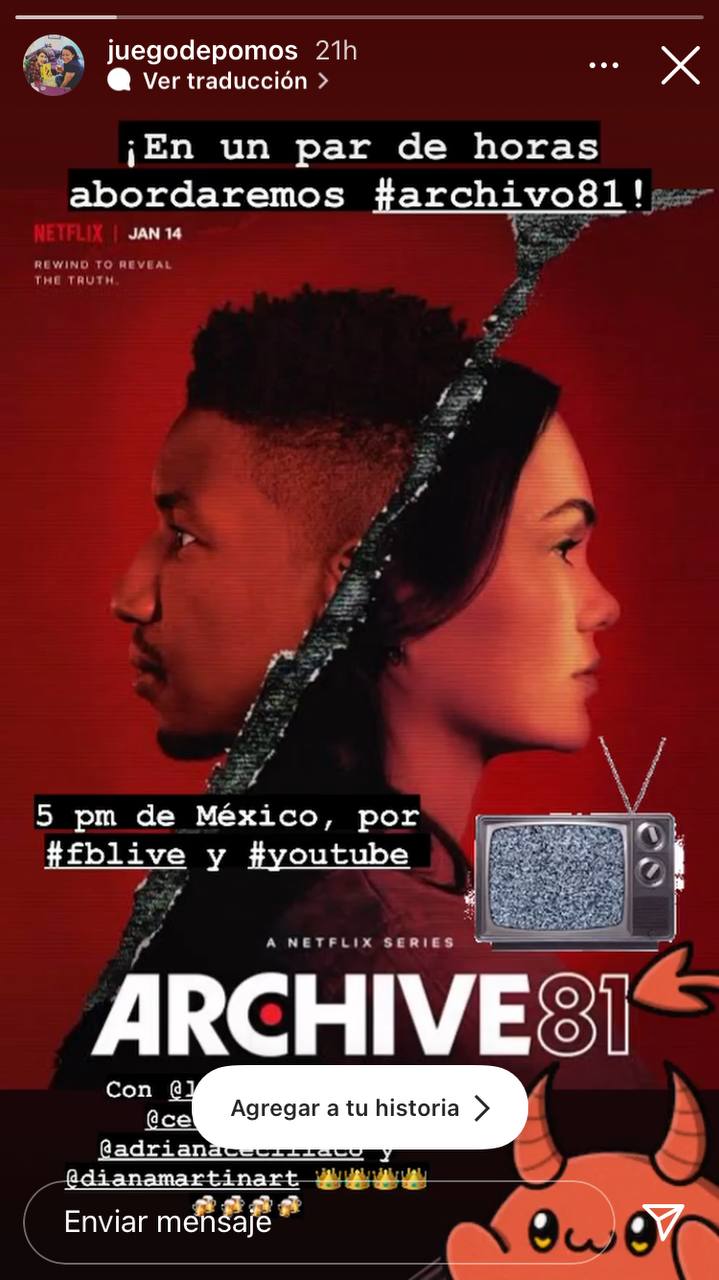
Recuerda que esto funciona únicamente si te mencionan en la historia original.
28. Cómo agregar enlaces a tus historias
Si tu perfil de Instagram te ayuda a compartir contenidos que alojas en otras plataformas, como blogs o videos, te recomendamos que añades en tus historias los enlaces que dirigen ahí. Como sabes, cuando abres un enlace en Instagram no tienes que abandonarlo o abrir una nueva pestaña en tu dispositivo. Por esa razón es menos probable que las personas abandonen el sitio si se carga de esa forma (prácticamente automática).
Antes, solo las cuentas con miles de seguidores podían usar los enlaces. Ahora están disponible para todos, y es muy sencillo añadirlos a tus historias porque se hace de igual manera que la música, la cuenta regresiva, los GIF y otros stickers.
Antes de hacerlo, copia el link que quieres añadir. Abre el menú de stickers cuando estés editando tu historia y elige el que dice «Enlace»:
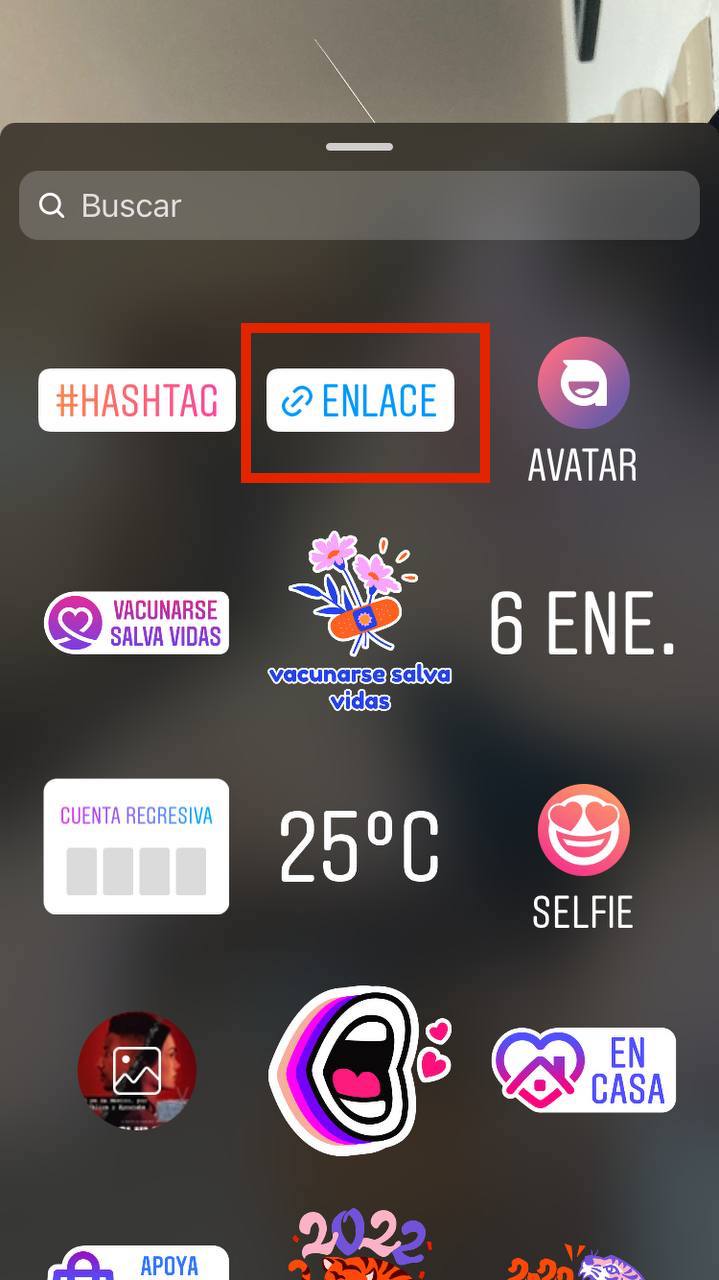
Se abrirá una pantalla para que escribas el URL que quieres añadir. Puedes pegarlo tal cual o personalizar cómo se leerá el enlace en tu historia.
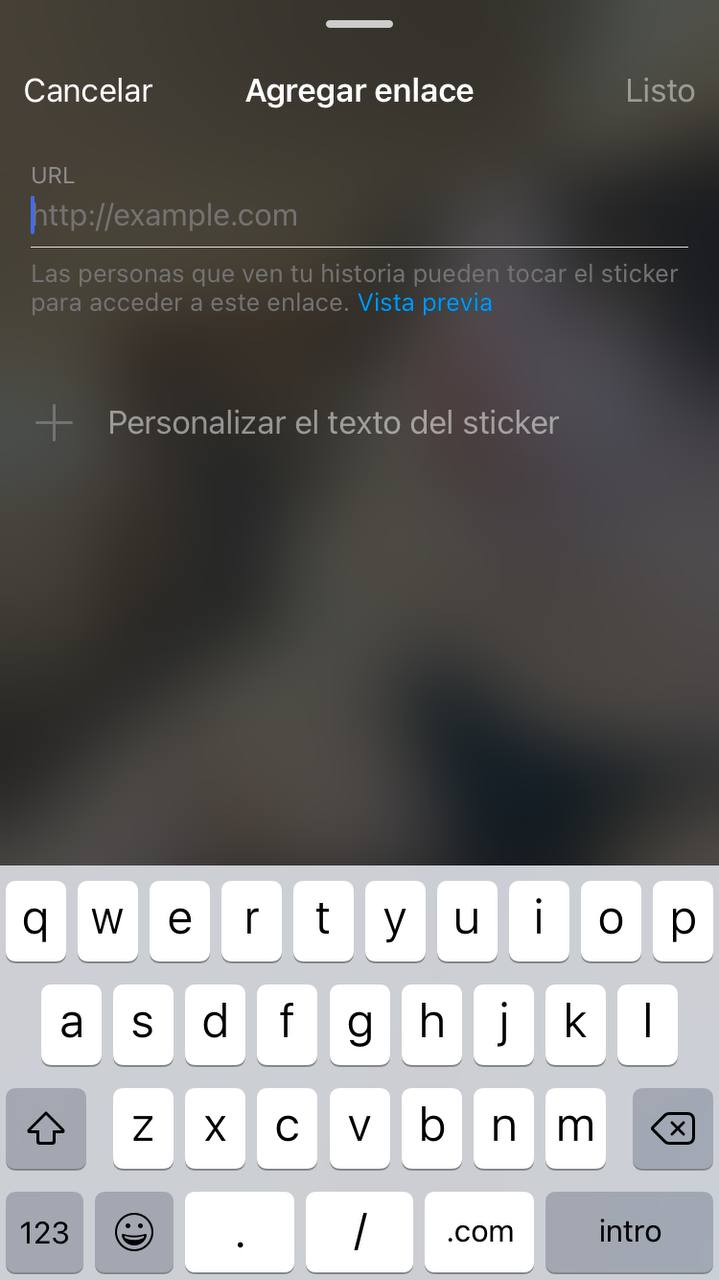
Recuerda que las personas podrán tocarlo en tu historia para ir directamente al contenido. Por eso es buena idea ajustarlo para que despierte su interés, como agregar el nombre de quien firma el contenido (si se trata de una personalidad que atrae visitas) o el tema la publicación (por ejemplo: «Cómo cuidar tus plantas durante el invierno»).
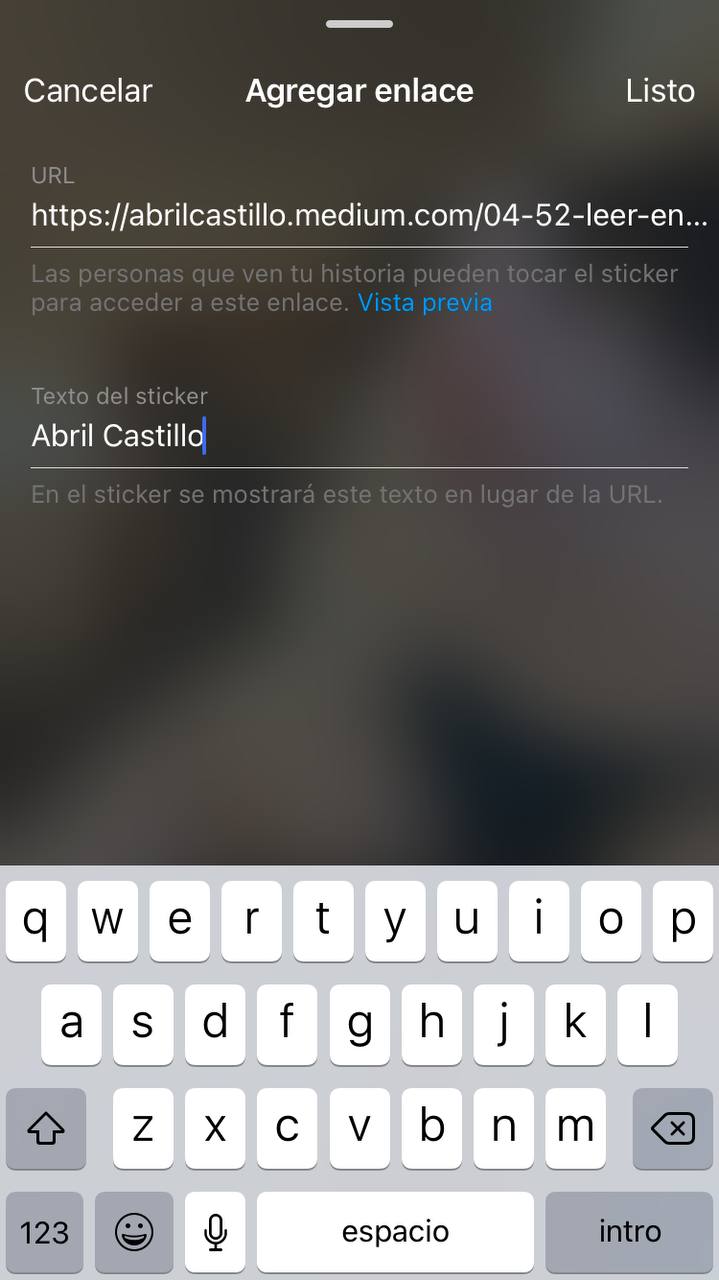
Presiona «Listo» y comparte tu historia.
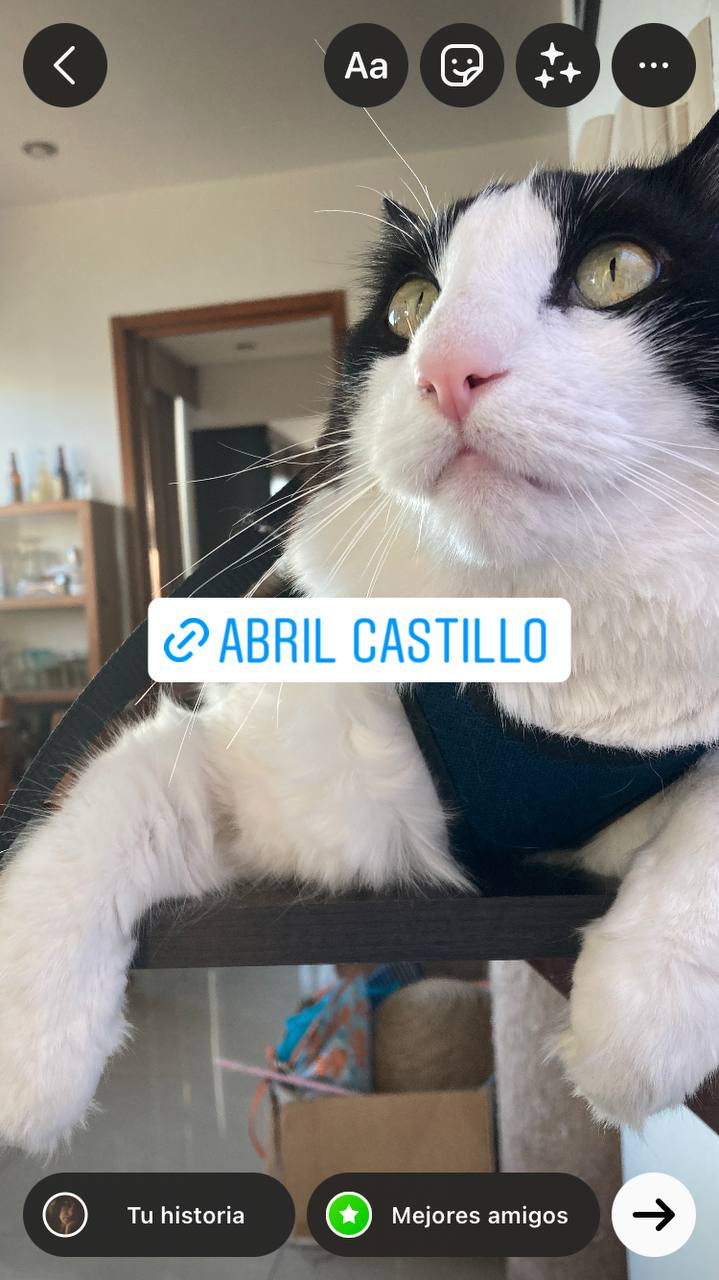
29. Cómo consultar mensajes de personas que no sigues
Instagram es un escaparate muy activo para quienes venden artículos o servicios y, a través de los mensajes, las personas suelen realizar consultas con sus cuentas favoritas. Sin embargo, no siempre se trata de gente que sigues, por lo que no aparecen en tus notificaciones habituales, sino en la sección de «Solicitudes» de tus mensajes:
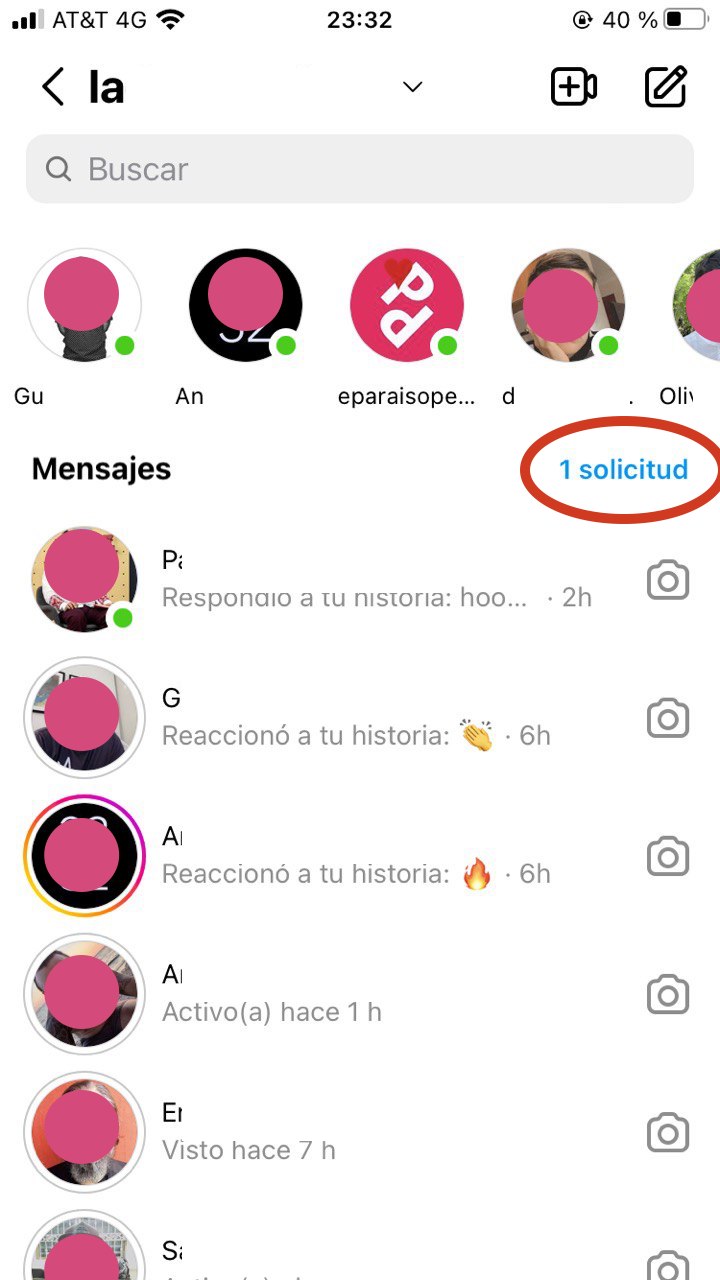
Las «Solicitudes» no son otra cosa que mensajes de personas a quienes no sigues. Puedes rechazar o permitir estas solicitudes. Si eliges lo primero, no se notificará a la persona que la envió, simplemente no recibirá respuesta alguna. Si la permites, podrás responderla y solo se marca como vista hasta que la abres.
Al responder la solicitud, el hilo de mensajes que compartirán tú y la persona aparecerá en tu sección de mensajes. Es decir, solo la primera interacción se envía como solicitud y el resto como cualquiera de tus mensajes, sin importar que no sigas ese perfil.
Las solicitudes ocultas son las que llegan con palabras que tú has configurado como ofensivas o prohibidas.
30. Cómo revisar tus estadísticas de Instagram
Y bueno, ¿de qué sirven todos tus esfuerzos en la plataforma si no puedes medirlos? Puedes revisar tu desempeño en Instagram desde tu perfil y solamente desde la plataforma móvil, a menos que cuentes con un software de gestión de redes sociales que te ayude.
Para hacerlo en la aplicación, asegúrate de que tienes un perfil de Creador o Empresa. Selecciona el menú que aparece en la parte superior derecha y escoge la opción «Estadísticas».
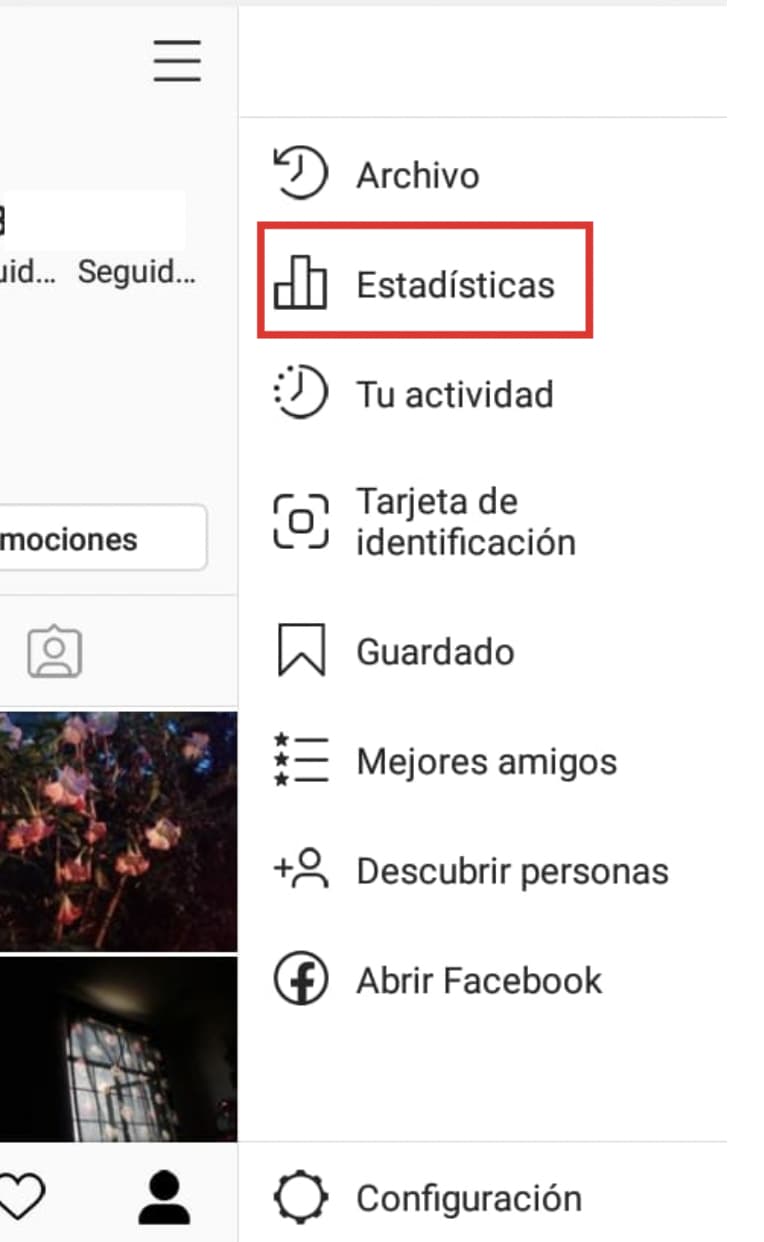
Los datos e insights del contenido corresponden a todo lo que has publicado (en tu feed, historias, IGTV, campañas, etc.) una vez que convertiste tu cuenta en una empresarial o de creador. También puedes usar el menú desplegable situado en la parte superior de la pantalla para elegir si quieres ver información de un periodo predefinido o personalizado (de los últimos 90 días).
31. Cómo unirte a Threads
Meta está impulsando una nueva plataforma que llega en 2023 como la competencia directa de Twitter. Se trata de Threads y puedes unirte desde Instagram, ya que te la opción de descargar la aplicación directamente. Al ingresar en tu perfil, en el menú aparecerá una leyenda para que lo hagas.
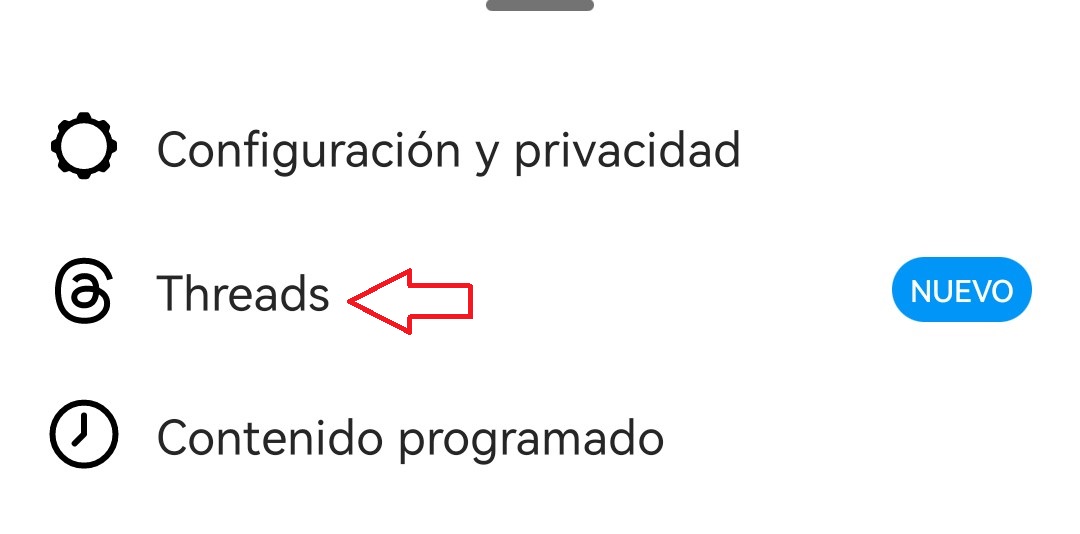
Esta es una manera en la que Meta promueve todas las plataformas con las que cuenta y podrías tomar la decisión de conocer esta novedosa aplicación.
32. Cómo supervisar contenidos
Instagram te la opción de que realices una supervisión de contenidos y actividad de familiares, sobre todo para aquellas personas más jóvenes o vulnerables. Funciona mediante la detección y restricción de cierto contenido inapropiado o sensible, como mensajes de odio, violencia, desnudos y más. Además, permite a los padres y tutores supervisar las actividades de sus hijos menores de edad en la plataforma, brindando la posibilidad de controlar las interacciones, ajustar la privacidad y restringir el acceso a ciertas funciones.
Tan solo tienes que ingresar en el perfil, en el menú y entrar a «Supervisión».
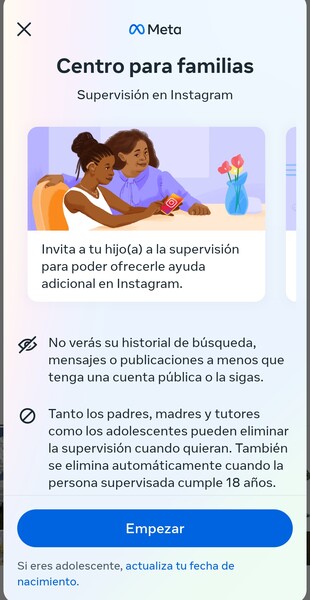
33. Cómo generar un grupo para intercambiar contenidos
Para interactuar con un grupo de tus contactos en Instagram da clic en el símbolo de «Envío» en una publicación que quieras compartir:

Ahí puedes hacer clic en el ícono de +personas y agregas a los perfiles, además nombras al grupo:
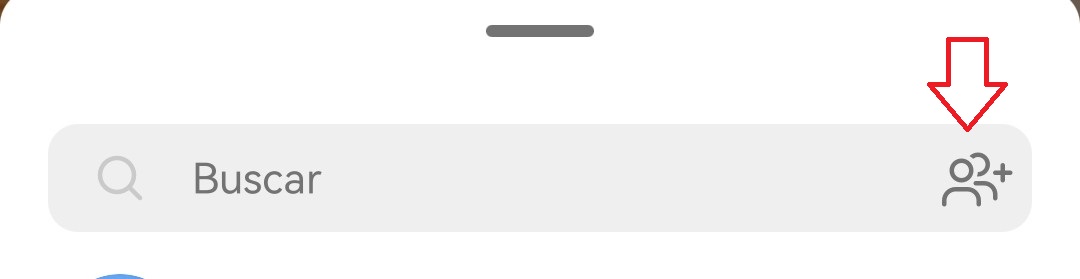
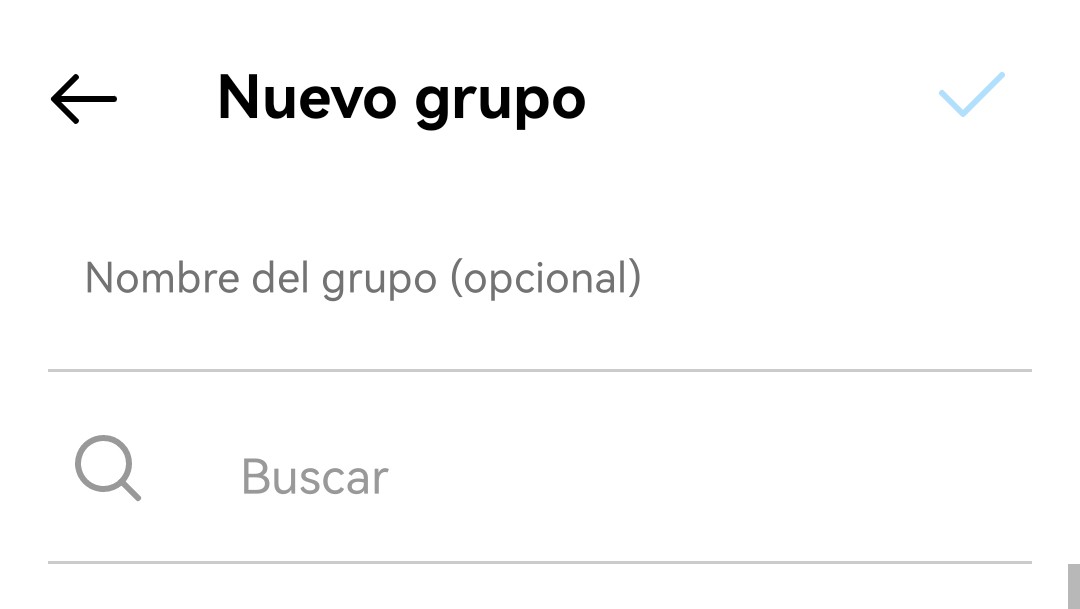
¡Listo! Puedes compartir y comentar solamente con esos contactos.
34. Cómo agregar varias fotos en tus historias
Al crear una historia tienes la opción (en el menú lateral izquierdo) de elegir el tipo de «Layout»; este te permitirá que selecciones 2, 4 o 6 imágenes al mismo tiempo para hacer composiciones más interesantes.
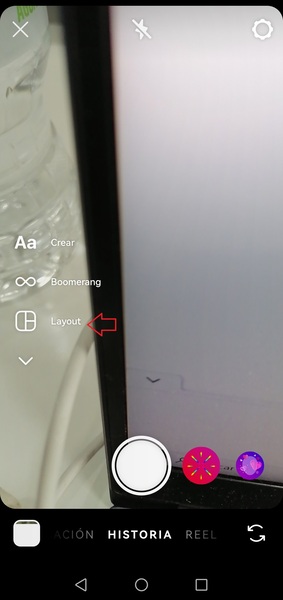
35. Cómo anclar un comentario relevante
Hay comentarios fundamentales para tu marca o que resaltan tu trabajo, así que querrás anclarlo para que sea un destacado en una publicación. Esto lo puedes hacer abriendo la publicación en la que tienes comentarios; luego, selecciona el comentario que quieres que sobresalga y toca el comentario con un clic sostenido por unos segundos, tras lo cual aparecerán unas opciones.
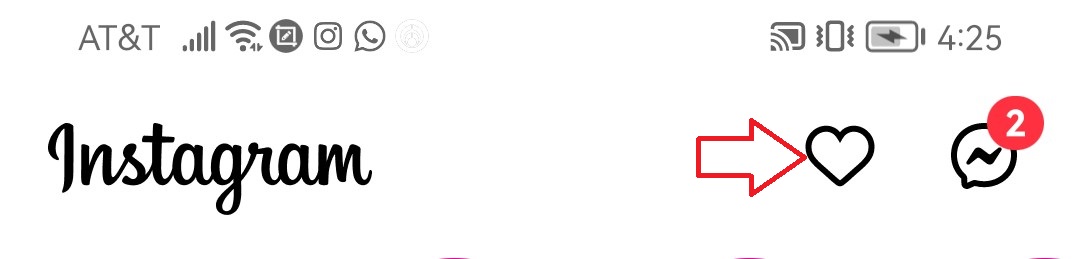
Haz clic al icono de pin para anclar.
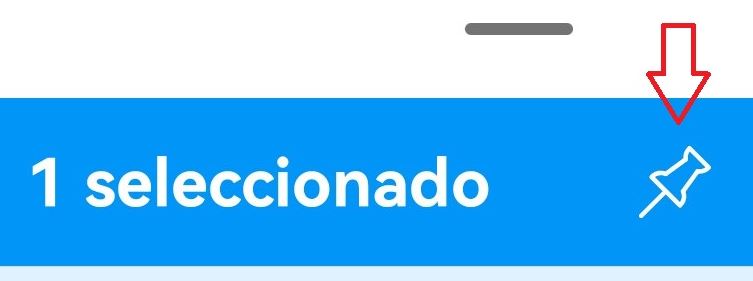
Hasta aquí nuestros trucos y consejos para sacar el máximo partido a Instagram para tu empresa. ¡Esperamos que te ayuden!
Social Media Marketing